Page 1
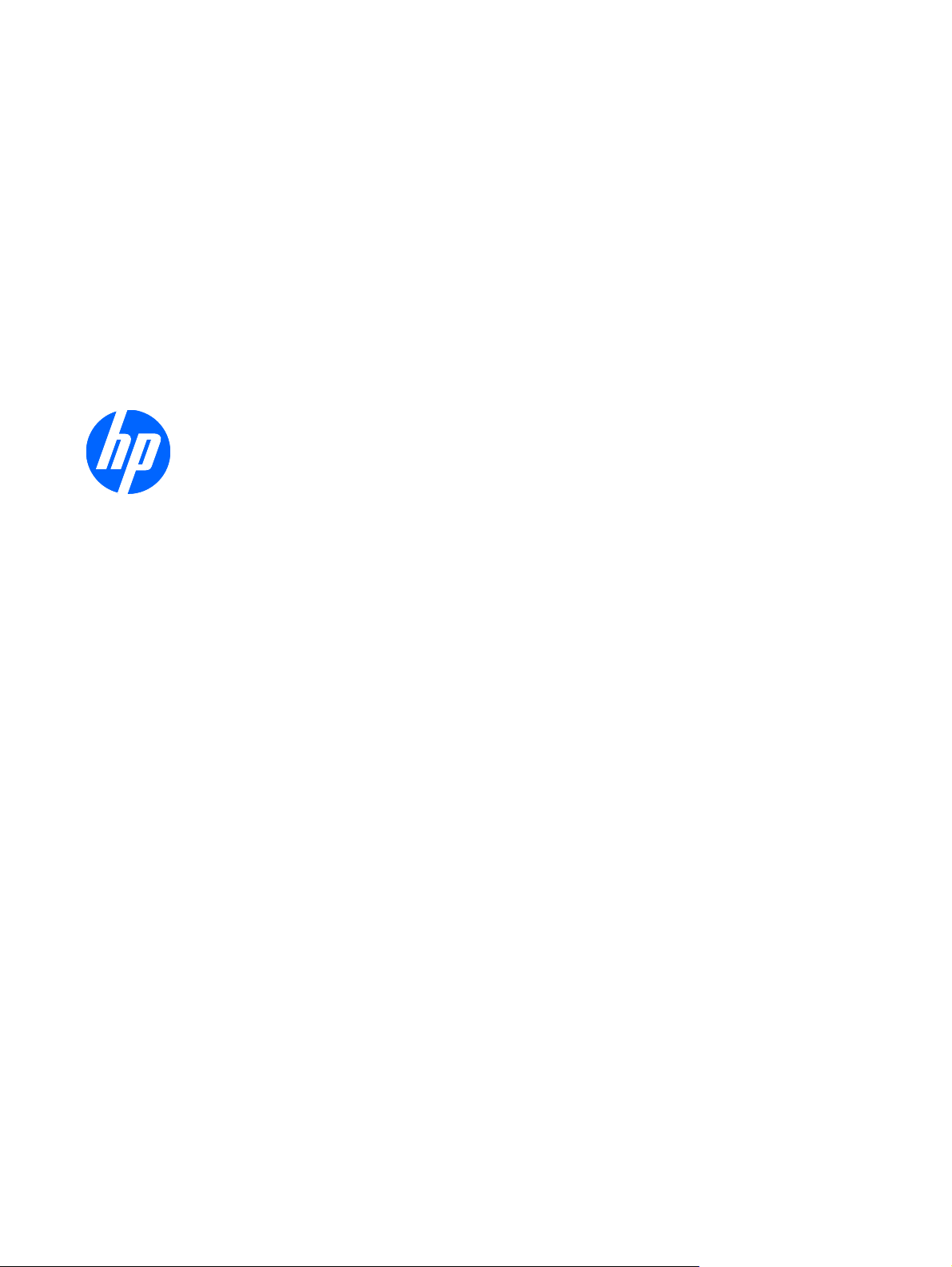
Οθόνες LCD 2310e και 2310ei
Οδηγός χρήσης
Page 2
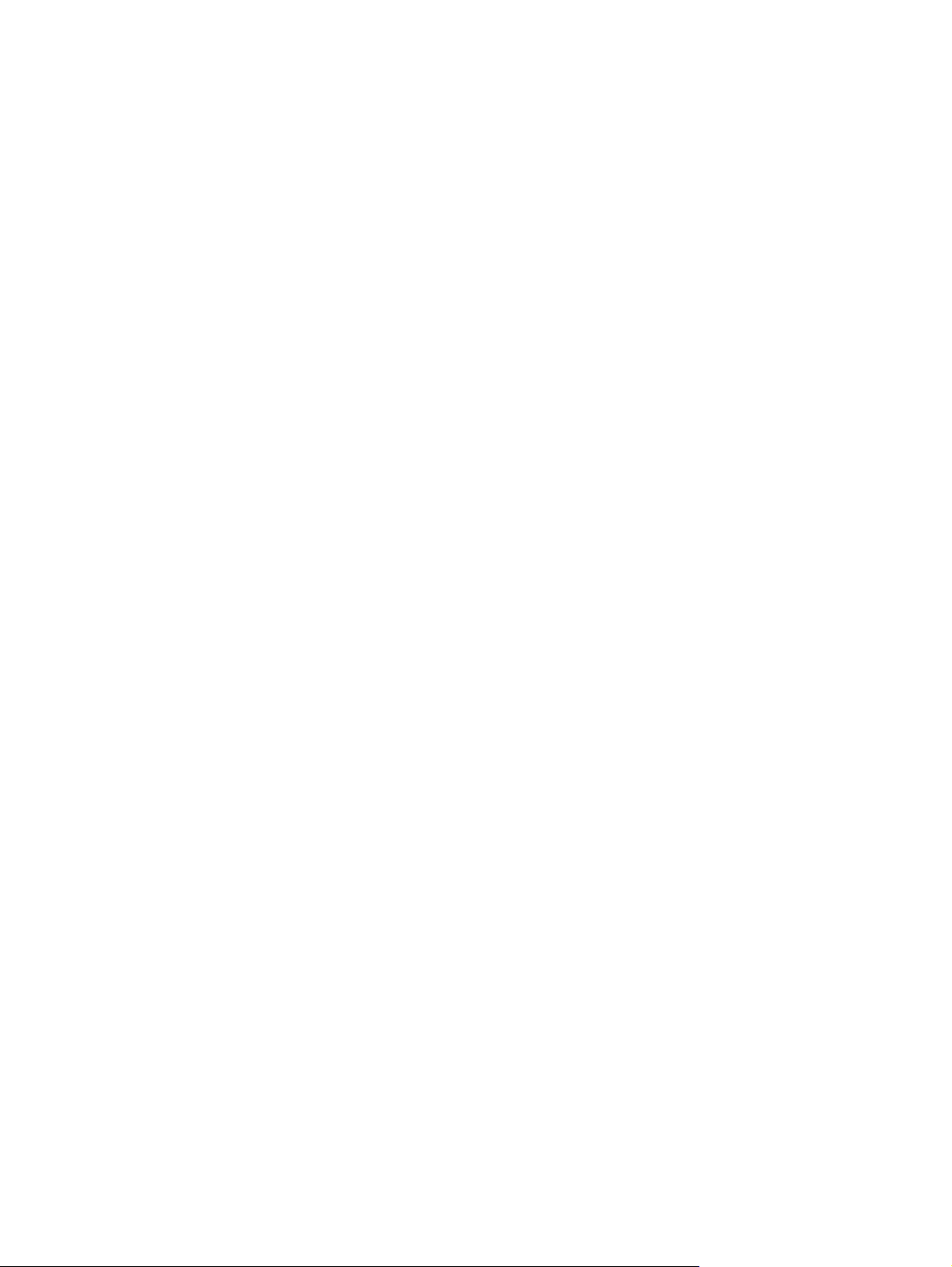
© 2010 Hewlett-Packard Development
Company, L.P.
Τα Microsoft, Windows και το Windows
Vista είναι εμπορικά σήματα ή σήματα
κατατεθέντα της Microsoft Corporation στις
Ηνωμένες Πολιτείες ή/και σε άλλες χώρες.
Οι μόνες εγγυήσεις που ισχύουν για τα
προϊόντα και τις υπηρεσίες της HP
περιέχονται στις ρητές δηλώσεις εγγύησης
που συνοδεύουν αυτά τα προϊόντα και
υπηρεσίες. Κανένα στοιχείο στο παρόν δεν
δύναται να ερμηνευθεί ως πρόσθετη
εγγύηση
. Η HP δεν ευθύνεται για τεχνικά ή
συντακτικά λάθη ή παραλείψεις του
παρόντος εγγράφου.
Το παρόν έγγραφο περιλαμβάνει
πληροφορίες ιδιοκτησίας που
προστατεύονται από το νόμο περί
πνευματικής ιδιοκτησίας. ∆εν επιτρέπεται η
δημιουργία φωτοτυπιών, η αναπαραγωγή ή
η μετάφραση σε άλλη γλώσσα ολόκληρου ή
μέρους του παρόντος εγγράφου, χωρίς την
προηγούμενη γραπτή άδεια της Hewlett-
Packard Company.
Πρώτη έκδοση (
Kωδικός προϊόντος εγγράφου: 610261-151
Απρίλιος 2010)
Page 3

Πληροφορίες για τον οδηγό
Ο οδηγός αυτός παρέχει πληροφορίες σχετικά με τη ρύθμιση των παραμέτρων της οθόνης, την
εγκατάσταση των προγραμμάτων οδήγησης, την χρησιμοποίηση του μενού επί της οθόνης, την
αντιμετώπιση προβλημάτων και τις τεχνικές προδιαγραφές.
ΠΡΟΕΙ∆/ΣΗ! Το κείμενο με αυτήν τη διάταξη δηλώνει ότι η μη τήρηση των οδηγιών μπορεί να έχει
ως αποτέλεσμα την πρόκληση τραυματισμού ή την απώλεια ζωής.
ΠΡΟΣΟΧΗ Το κείμενο με αυτήν την διάταξη δηλώνει ότι η μη τήρηση των οδηγιών μπορεί να έχει
ως αποτέλεσμα την καταστροφή του εξοπλισμού ή την απώλεια πληροφοριών.
ΣΗΜΕΙΩΣΗ Το κείμενο με αυτήν τη διάταξη παρέχει σημαντικές συμπληρωματικές πληροφορίες.
ELWW iii
Page 4
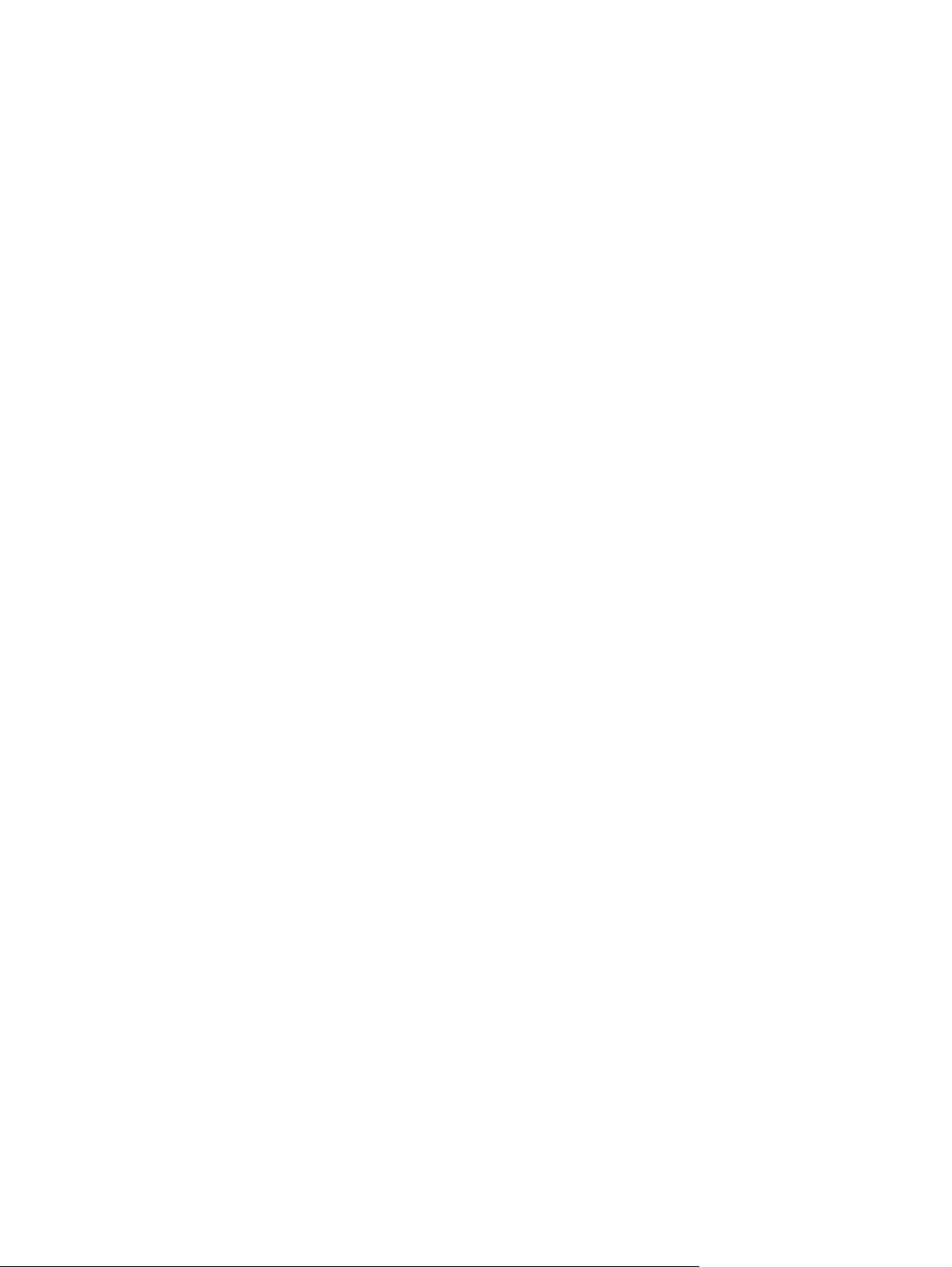
iv Πληροφορίες για τον οδηγό ELWW
Page 5
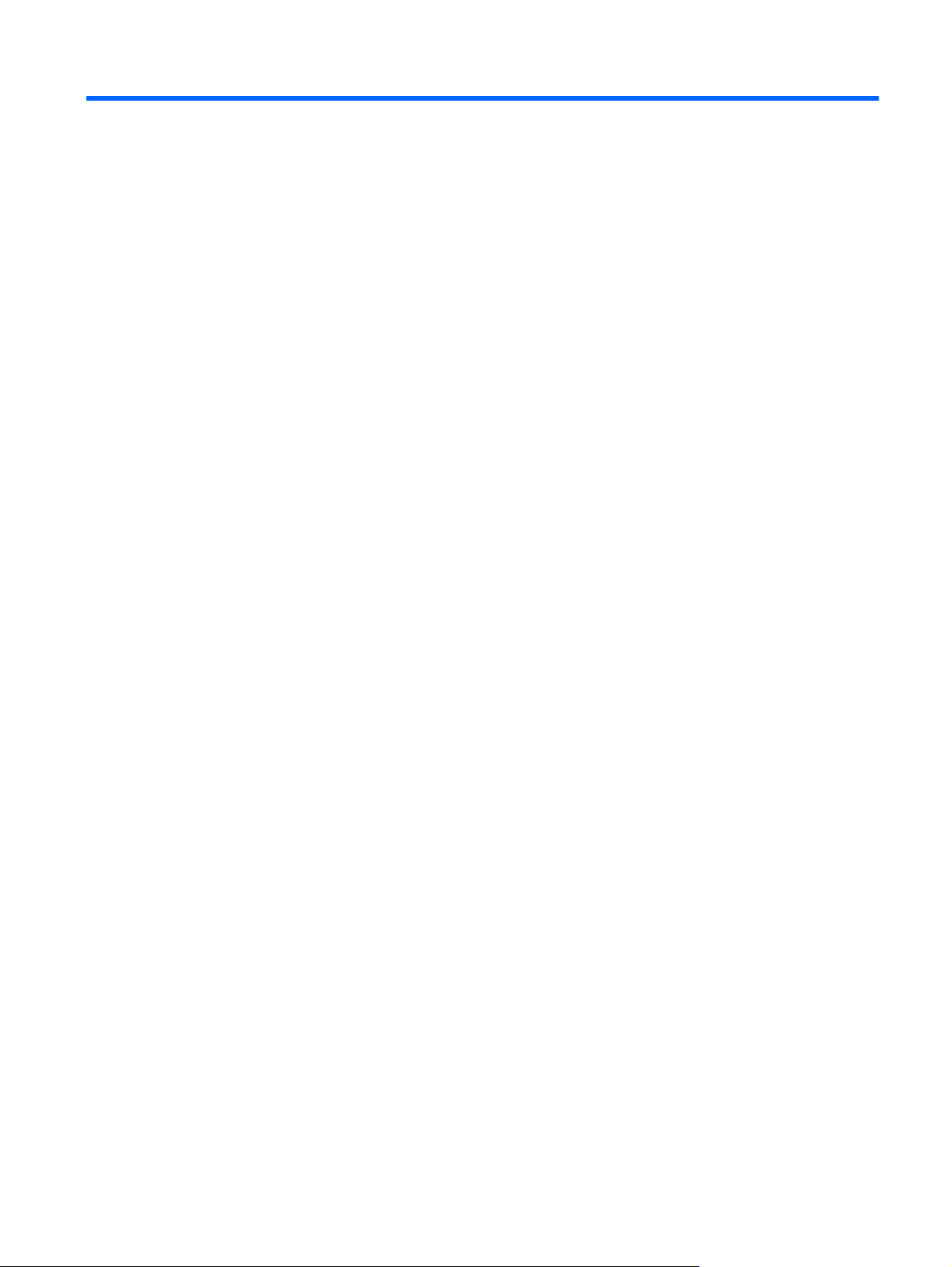
Πίνακας περιεχομένων
1 Λειτουργίες προϊόντος ................................................................................................................................... 1
Οθόνες LCD της HP 2310e/2310ei ...................................................................................................... 1
2 Οδηγίες ασφαλείας και συντήρησης ............................................................................................................ 3
Σημαντικές πληροφορίες ασφαλείας .................................................................................................... 3
Προφυλάξεις ασφαλείας ....................................................................................................................... 4
Οδηγίες συντήρησης ............................................................................................................................ 4
Καθαρισμός της οθόνης ....................................................................................................... 5
Αποστολή της οθόνης .......................................................................................................... 5
3 Ρύθμιση της οθόνης ........................................................................................................................................ 7
Αποσυσκευασία της οθόνης ................................................................................................................. 7
Συναρμολόγηση της οθόνης ................................................................................................................. 7
Σύνδεση των καλωδίων της οθόνης ..................................................................................................... 8
Σύνδεση του καλωδίου βίντεο DVI-D ................................................................................... 8
Σύνδεση του καλωδίου βίντεο DisplayPort .......................................................................... 9
Σύνδεση του καλωδίου HDMI (μόνο για
Σύνδεση του καλωδίου τροφοδοσίας ................................................................................. 10
Προστασία ψηφιακού περιεχομένου υψηλού εύρους ζώνης (HDCP) ................................................ 11
Ενεργοποίηση της οθόνης .................................................................................................................. 11
Επιλογή υποδοχών εισόδου βίντεο .................................................................................................... 12
Ρύθμιση της κλίσης ............................................................................................................................ 12
Ρύθμιση περιστροφής ........................................................................................................................ 13
το μοντέλο 2310e) .............................................. 10
4 Λειτουργία της οθόνης ................................................................................................................................. 14
CD λογισμικού και βοηθητικών προγραμμάτων ................................................................................. 14
Εγκατάσταση προγραμμάτων οδήγησης ........................................................................... 14
Χειριστήρια μπροστινού πλαισίου ...................................................................................................... 15
Χρήση της απεικόνισης στην οθόνη (OSD) ........................................................................................ 15
Εξακρίβωση καταστάσεων οθόνης .................................................................................................... 21
Λειτουργία εξοικονόμησης ισχύος ...................................................................................................... 22
Παράρτημα
ELWW v
Α Αντιμετώπιση προβλημάτων ................................................................................................. 23
Επίλυση συνηθισμένων προβλημάτων .............................................................................................. 23
Υποστήριξη από το hp.com ................................................................................................................ 24
Προετοιμασία για κλήση στην τεχνική υποστήριξη ............................................................................. 24
Εντοπισμός της ετικέτας στοιχείων .................................................................................................... 25
Page 6
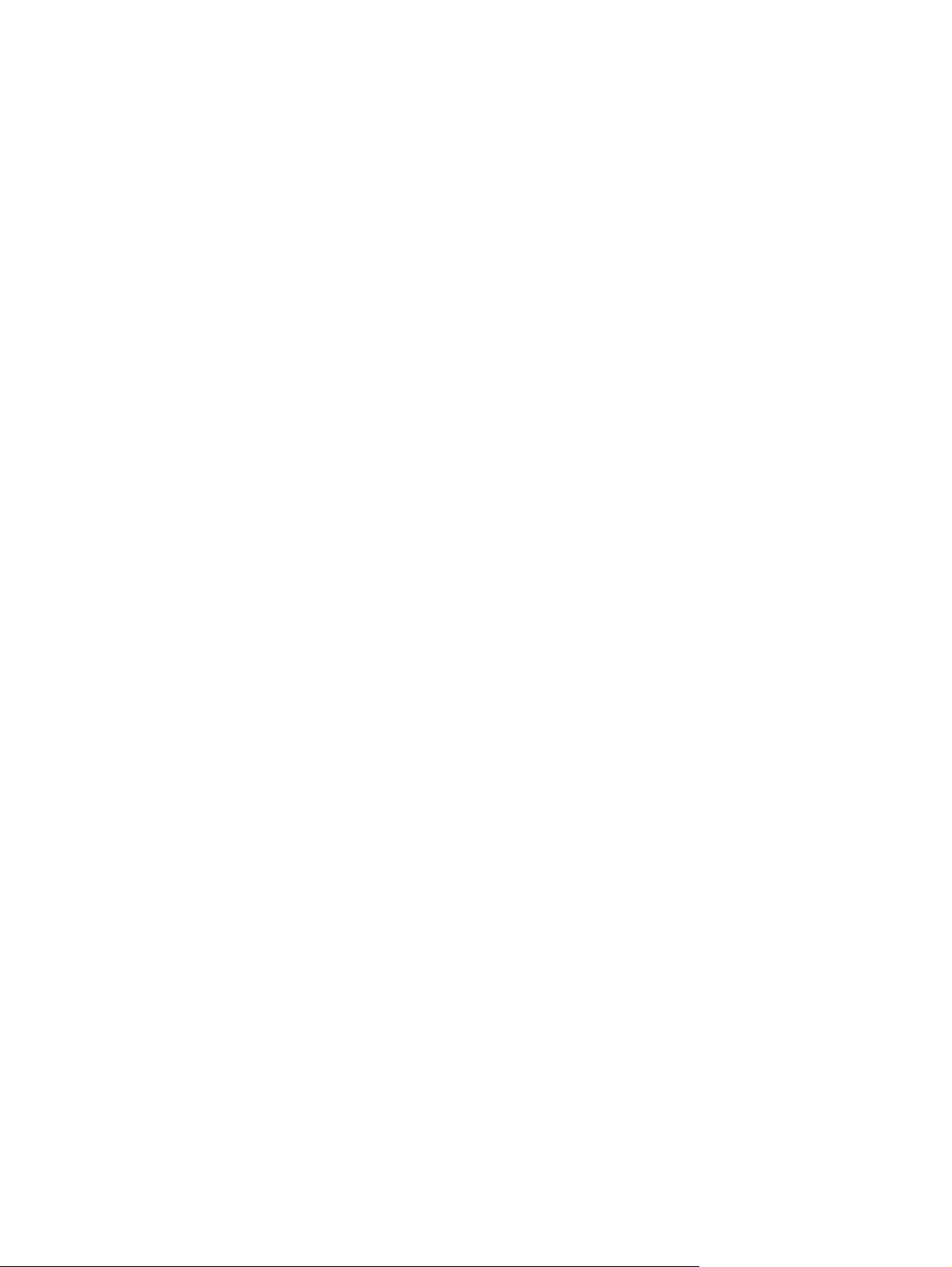
Παράρτημα Β Τεχνικά χαρακτηριστικά ......................................................................................................... 26
Οθόνες LCD της HP ........................................................................................................................... 26
Προκαθορισμένες λειτουργίες βίντεο .................................................................................................. 27
Εισαγωγή λειτουργιών χρήστη ........................................................................................................... 27
Πολιτική ποιότητας και εικονοστοιχείων της οθόνης LCD .................................................................. 28
Παράρτημα Γ Σημειώσεις ρυθμιστικών φορέων .......................................................................................... 29
Σημείωση της Ομοσπονδιακής επιτροπής τηλεπικοινωνιών (FCC) ................................................... 29
Τροποποιήσεις .................................................................................................................. 29
Καλώδια ............................................................................................................................. 29
∆ήλωση συμμόρφωσης για προϊόντα σημασμένα με το λογότυπο της FCC (Ηνωμένες Πολιτείες
μόνο) .................................................................................................................................................. 29
Σημείωση για τον Καναδά .................................................................................................................. 30
Avis Canadien .................................................................................................................................... 30
Σημείωση κανονισμών της
Ευρωπαϊκής Ένωσης .............................................................................. 30
Σημείωση εργονομικών απαιτήσεων για την Γερμανία ...................................................................... 31
Σημείωση για την Ιαπωνία .................................................................................................................. 31
Σημείωση για την Κορέα ..................................................................................................................... 31
Απαιτήσεις καλωδίου τροφοδοσίας .................................................................................................... 31
Απαιτήσεις καλωδίου τροφοδοσίας για Ιαπωνία ................................................................ 32
Σημειώσεις προϊόντος σχετικά με το περιβάλλον ............................................................................... 32
Πιστοποίηση ENERGY STAR® ......................................................................................... 32
Απόρριψη άχρηστου εξοπλισμού από οικιακούς χρήστες στην Ευρωπαϊκή Ένωση ........ 33
Χημικές ουσίες ................................................................................................................... 33
Πρόγραμμα ανακύκλωσης της HP ..................................................................................... 33
Περιορισμός χρήσης επικίνδυνων ουσιών (RoHS) ............................................................ 33
Κανονισμός
ηλεκτρικού και ηλεκτρονικού εξοπλισμού στην Τουρκία ................................ 34
vi ELWW
Page 7

1 Λειτουργίες προϊόντος
Οθόνες LCD της HP 2310e/2310ei
Εικόνα 1-1 Οθόνες LCD της HP 2310e/2310ei
Οι οθόνες LCD (οθόνη υγρών κρυστάλλων) της HP 2310e/2310ei έχουν οθόνη με ημιαγωγό λεπτής
μεμβράνης (TFT), ενεργής μήτρας με λευκό οπίσθιο φωτισμό LCD και τα ακόλουθα χαρακτηριστικά:
Οθόνη μεγάλης διαγωνίου
●
Μέγιστη ανάλυση γραφικών: 1920 x 1080 @ 60Hz, με υποστήριξη πλήρους οθόνης για
●
χαμηλότερες αναλύσεις
Ψηφιακό σήμα εισόδου DisplayPort
●
Ψηφιακό σήμα εισόδου DVI με καλώδιο single-link DVI-D σε DVI-D το οποίο παρέχεται
●
Είσοδος σήματος διεπιφάνειας πολυμέσων
●
2310e)
Γρήγορος χρόνος απόκρισης που παρέχει καλύτερη εμπειρία για απαιτητικό παιχνίδι και
●
γραφικά
Εύκολη θέαση από καθιστή ή όρθια θέση, ή κατά την κίνηση από τη μία πλευρά της οθόνης στην
●
άλλη
Λόγος δυναμικής αντίθεσης για βαθύτερο μαύρο χρώμα και φωτεινότερο λευκό, για εξαιρετικό
●
αποτέλεσμα σκίασης όταν
Ρύθμιση κλίσης
●
Ρύθμιση περιστροφής
●
∆υνατότητα Plug and Play, αν υποστηρίζεται από τον υπολογιστή σας
●
παίζετε παιχνίδια ή βλέπετε ταινίες
υψηλής ευκρίνειας (HDMI) (μόνο στο μοντέλο
ELWW Οθόνες LCD της HP 2310e/2310ei 1
Page 8
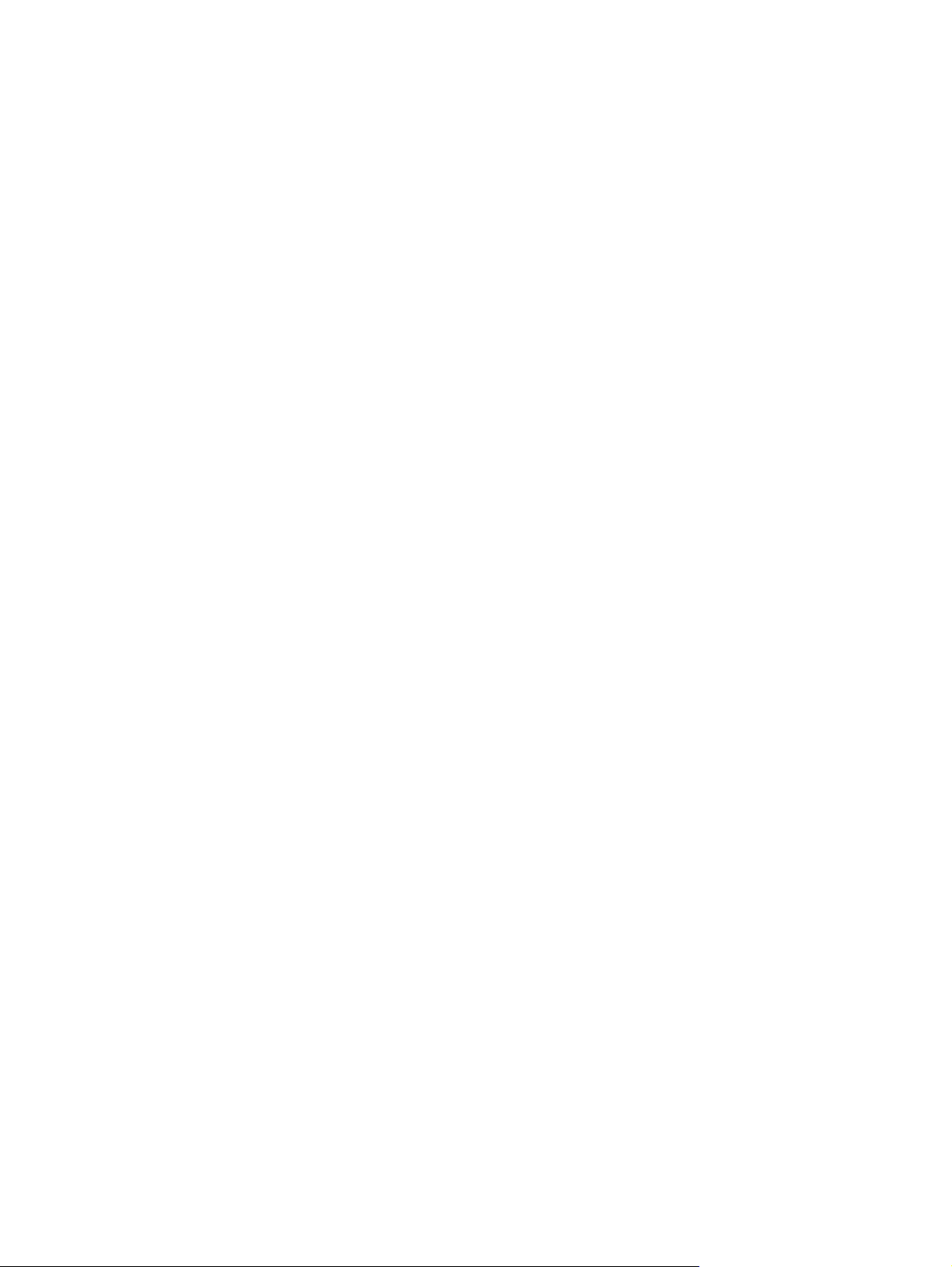
Ρυθμίσεις απεικόνισης στην οθόνη (OSD) για ευκολία βελτιστοποίησης της ρύθμισης και της
●
οθόνης (επιλέξτε Αγγλικά, απλοποιημένα Κινέζικα, παραδοσιακά Κινέζικα, Γαλλικά, Γερμανικά,
Ιταλικά, Ισπανικά, Ολλανδικά, Ιαπωνικά ή Πορτογαλικά Βραζιλίας)
Power Saver για μείωση της κατανάλωσης ενέργειας
●
Εμφάνιση ρυθμίσεων Quick View
●
HDCP (Προστασία ψηφιακού περιεχομένου υψηλού εύρους ζώνης) σε είσοδο DVI, HDMI και
●
DisplayPort
CD λογισμικού και βοηθητικών προγραμμάτων, που
●
Προγράμματα οδήγησης
◦
Έγγραφα
◦
περιέχει τα εξής:
2 Κεφάλαιο 1 Λειτουργίες προϊόντος ELWW
Page 9
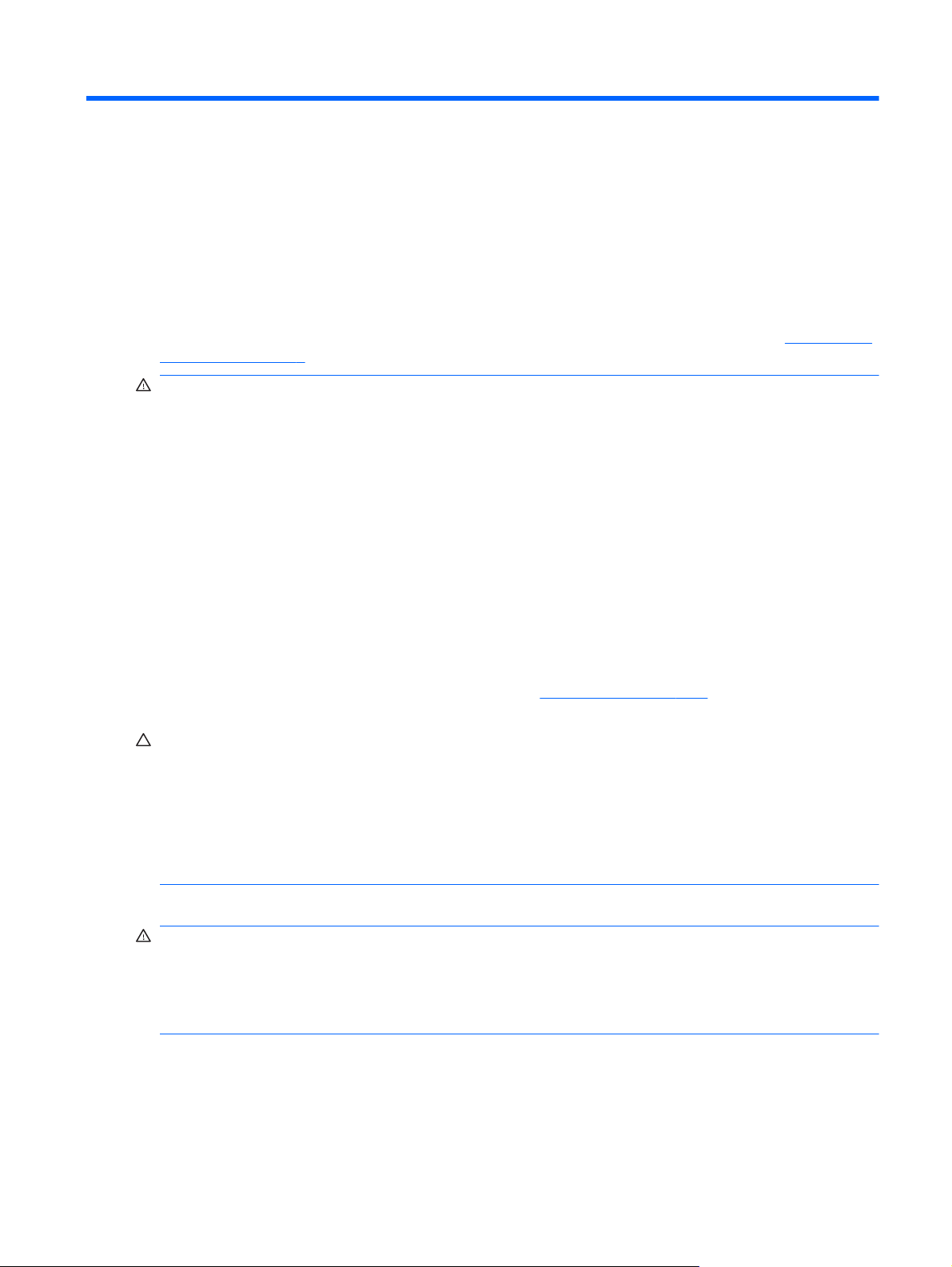
2 Οδηγίες ασφαλείας και συντήρησης
Σημαντικές πληροφορίες ασφαλείας
Ένα καλώδιο τροφοδοσίας παρέχεται μαζί με την οθόνη. Μη χρησιμοποιείτε διαφορετικό καλώδιο
εκτός από το καλώδιο τροφοδοσίας και τη σύνδεση που ενδείκνυνται για την συγκεκριμένη οθόνη. Για
πληροφορίες σχετικά με το σωστό καλώδιο τροφοδοσίας που προορίζεται να χρησιμοποιείται με την
οθόνη, συμβουλευτείτε την ενότητα "Σύνδεση του καλωδίου τροφοδοσίας" στο κεφάλαιο
οθόνης στη σελίδα 7.
ΠΡΟΕΙ∆/ΣΗ! Για να μειώσετε τον κίνδυνο ηλεκτροπληξίας ή καταστροφής του εξοπλισμού:
• Μην απενεργοποιείτε τη λειτουργία γείωσης του καλωδίου τροφοδοσίας. Η πρίζα με γείωση
αποτελεί σημαντικό χαρακτηριστικό ασφαλείας.
• Συνδέστε το καλώδιο τροφοδοσίας σε μια γειωμένη πρίζα που είναι εύκολα προσβάσιμη ανά πάσα
στιγμή.
Ρύθμιση της
• ∆ιακόψτε την τροφοδοσία του προϊόντος αποσυνδέοντας το
Για την ασφάλειά σας, μην τοποθετείτε αντικείμενα επάνω στα καλώδια τροφοδοσίας ή σε καλώδια.
Τακτοποιήστε τα με τρόπο που δεν θα είναι δυνατό κάποιος να τα πατήσει ή να σκοντάψει σε αυτά.
Μην τραβάτε το καλώδιο. Κατά την αποσύνδεση από την πρίζα, πιάνετε το καλώδιο από
Για να μειώσετε τον κίνδυνο σοβαρού τραυματισμού, διαβάστε τον Οδηγό ασφάλειας και άνεσης.
Περιγράφει τον κατάλληλο σταθμό εργασίας, τη ρύθμιση των παραμέτρων, τη σωστή στάση καθώς
και τις συνήθειες εργασίας των χρηστών υπολογιστών αλλά και συμβουλές για την υγεία τους.
Παρέχει επίσης σημαντικές πληροφορίες ασφαλείας σχετικά με μηχανικά και
οδηγός αυτός βρίσκεται στο ∆ιαδίκτυο στη διεύθυνση
τεκμηρίωσης, αν παρέχεται μαζί με την οθόνη.
ΠΡΟΣΟΧΗ Για την προστασία της οθόνης, καθώς και του υπολογιστή σας, συνδέστε όλα τα
καλώδια τροφοδοσίας του υπολογιστή σας και των περιφερειακών συσκευών (όπως της οθόνης, του
εκτυπωτή ή του σαρωτή) σε κάποια συσκευή προστασίας από μεταβολές της τάσης, όπως ένα
πολύπριζο ή ένα τροφοδοτικό αδιάλειπτης παροχής ισχύος (UPS). Η προστασία από μεταβολές της
τάσης δεν παρέχεται από όλα τα πολύπριζα. Τα πολύπριζα πρέπει να φέρουν ειδική σήμανση για τη
δυνατότητα αυτή. Χρησιμοποιήστε πολύπριζο του οποίου ο κατασκευαστής διαθέτει και προσφέρει
πολιτική αντικατάστασης, έτσι ώστε να μπορέσετε να αντικαταστήσετε τον εξοπλισμό σε περίπτωση
αποτυχίας της προστασίας από απότομες μεταβολές της τάσης.
Χρησιμοποιήστε το κατάλληλο έπιπλο με το σωστό μέγεθος για την στήριξη της οθόνης LCD της HP.
ΠΡΟΕΙ∆/ΣΗ! Οι οθόνες LCD που τοποθετούνται κατά μη προβλεπόμενο τρόπο πάνω σε
συρταριέρες, βιβλιοθήκες, ράφια, γραφεία, ηχεία, κιβώτια ή καροτσάκια μπορεί να πέσουν και να
προκαλέσουν σωματική βλάβη.
http://www.hp.com/ergo ή/και στο CD
καλώδιο τροφοδοσίας από την πρίζα.
το βύσμα.
ηλεκτρικά ζητήματα. Ο
Πρέπει να είστε πολύ προσεκτικοί και να δρομολογήσετε όλα τα καλώδια που συνδέονται με την
οθόνη LCD ώστε να αποφύγετε να τα τραβήξετε, να πιαστείτε
ELWW Σημαντικές πληροφορίες ασφαλείας 3
σε αυτά ή να σκοντάψετε επάνω τους.
Page 10
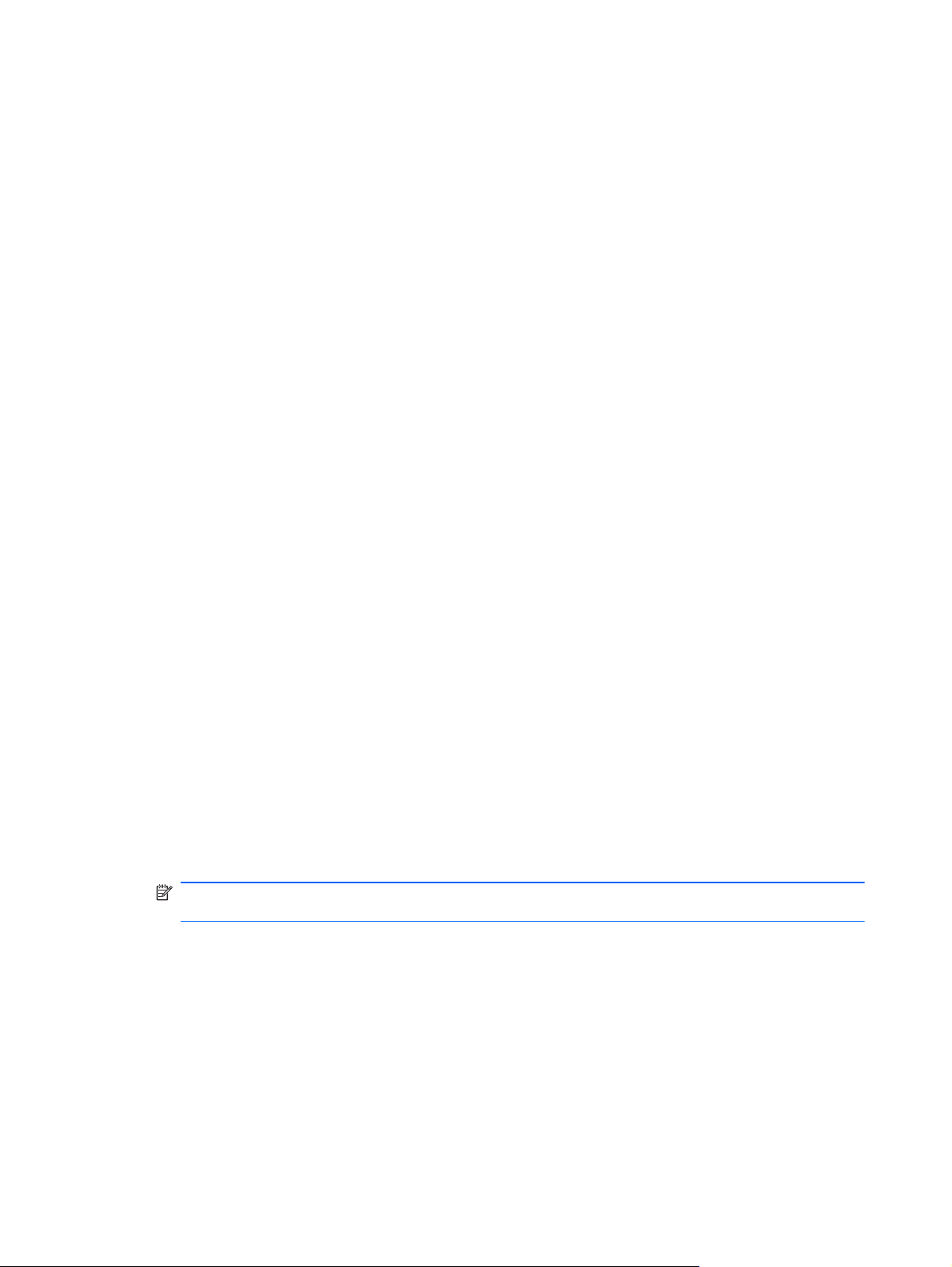
Προφυλάξεις ασφαλείας
Χρησιμοποιείτε μόνο πηγή ισχύος και σύνδεση που είναι συμβατές με την οθόνη, όπως
●
συνιστάται στην ετικέτα/πίσω πλακέτα της οθόνης.
Βεβαιωθείτε ότι η συνολική ονομαστική ένταση σε αμπέρ των προϊόντων που συνδέονται στην
●
έξοδο δεν υπερβαίνει την τρέχουσα ονομαστική ένταση της πρίζας και η συνολική ονομαστική
ένταση σε αμπέρ των προϊόντων
την ονομαστική ένταση του καλωδίου τροφοδοσίας. Κοιτάξτε την ετικέτα ισχύος για να
καθορίσετε την ονομαστική ένταση σε αμπέρ (Amps ή A) της κάθε συσκευής.
Εγκαταστήστε την οθόνη σας κοντά στην πρίζα που είναι πιο προσιτή. Αποσυνδέστε την οθόνη
●
πιάνοντας το βύσμα σταθερά και τραβώντας το από
την οθόνη τραβώντας το καλώδιο.
Μην αφήνετε αντικείμενα επάνω στο καλώδιο τροφοδοσίας. Μην πατάτε επάνω στο καλώδιο.
●
Οδηγίες συντήρησης
Για να βελτιώσετε την απόδοση και τη διάρκεια ζωής της οθόνης:
Μην ανοίγετε το πλαίσιο της οθόνης και μην προσπαθείτε να το επισκευάσετε μόνοι σας.
●
Ρυθμίστε μόνο τα στοιχεία ελέγχου που περιγράφονται στις οδηγίες λειτουργίας. Αν η οθόνη σας
δεν λειτουργεί κανονικά ή αν έχει υποστεί πτώση ή ζημία, επικοινωνήστε με
εξουσιοδοτημένο αντιπρόσωπο, μεταπωλητή ή πάροχο υπηρεσιών της HP με τον οποίο
συνεργάζεστε.
που συνδέονται με το καλώδιο τροφοδοσίας δεν υπερβαίνει
την πρίζα. ∆εν πρέπει να αποσυνδέετε ποτέ
τον
Χρησιμοποιείτε μόνο πηγή ισχύος και σύνδεση κατάλληλη για την οθόνη αυτή, όπως συνιστάται
●
στην ετικέτα/πίσω πλακέτα της οθόνης.
Βεβαιωθείτε ότι η συνολική τιμή αμπέρ των προϊόντων που συνδέονται στην πρίζα δεν
●
υπερβαίνει την τιμή ρεύματος της πρίζας και
συνδέονται στο καλώδιο τροφοδοσίας δεν υπερβαίνει την τιμή του καλωδίου. Κοιτάξτε την
ετικέτα ισχύος για να καθορίσετε την ονομαστική ένταση σε αμπέρ (AΜP ή A) της κάθε
συσκευής.
Τοποθετήστε την οθόνη κοντά σε πρίζα στην οποία έχετε εύκολη πρόσβαση. Αποσυνδέστε την
●
οθόνη πιάνοντας το βύσμα
αποσυνδέετε ποτέ την οθόνη τραβώντας το καλώδιο.
Απενεργοποιήστε την οθόνη όταν δεν τη χρησιμοποιείτε. Μπορείτε να αυξήσετε σημαντικά τη
●
διάρκεια ζωής της οθόνης χρησιμοποιώντας ένα πρόγραμμα προφύλαξης της οθόνης και
απενεργοποιώντας την οθόνη όταν δεν τη χρησιμοποιείτε.
ΣΗΜΕΙΩΣΗ Οι οθόνες που εμφανίζουν το φαινόμενο burn-in (μόνιμη αποτύπωση εικόνας στην
οθόνη) δεν καλύπτονται από την εγγύηση HP.
Στο πλαίσιο υπάρχουν σχισμές και ανοίγματα για εξαερισμό. Αυτά τα ανοίγματα δεν θα πρέπει
●
να φράσσονται ή να καλύπτονται. Μην σπρώχνετε αντικείμενα στις σχισμές ή σε άλλα ανοίγματα
του πλαισίου.
Μην ρίπτετε την οθόνη και μην την τοποθετείτε σε ασταθή επιφάνεια.
●
Μην αφήνετε αντικείμενα επάνω στο καλώδιο τροφοδοσίας. Μην πατάτε επάνω στο καλώδιο.
●
σταθερά και τραβώντας το από την πρίζα. ∆εν πρέπει να
ότι η συνολική τιμή αμπέρ των προϊόντων που
4 Κεφάλαιο 2 Οδηγίες ασφαλείας και συντήρησης ELWW
Page 11
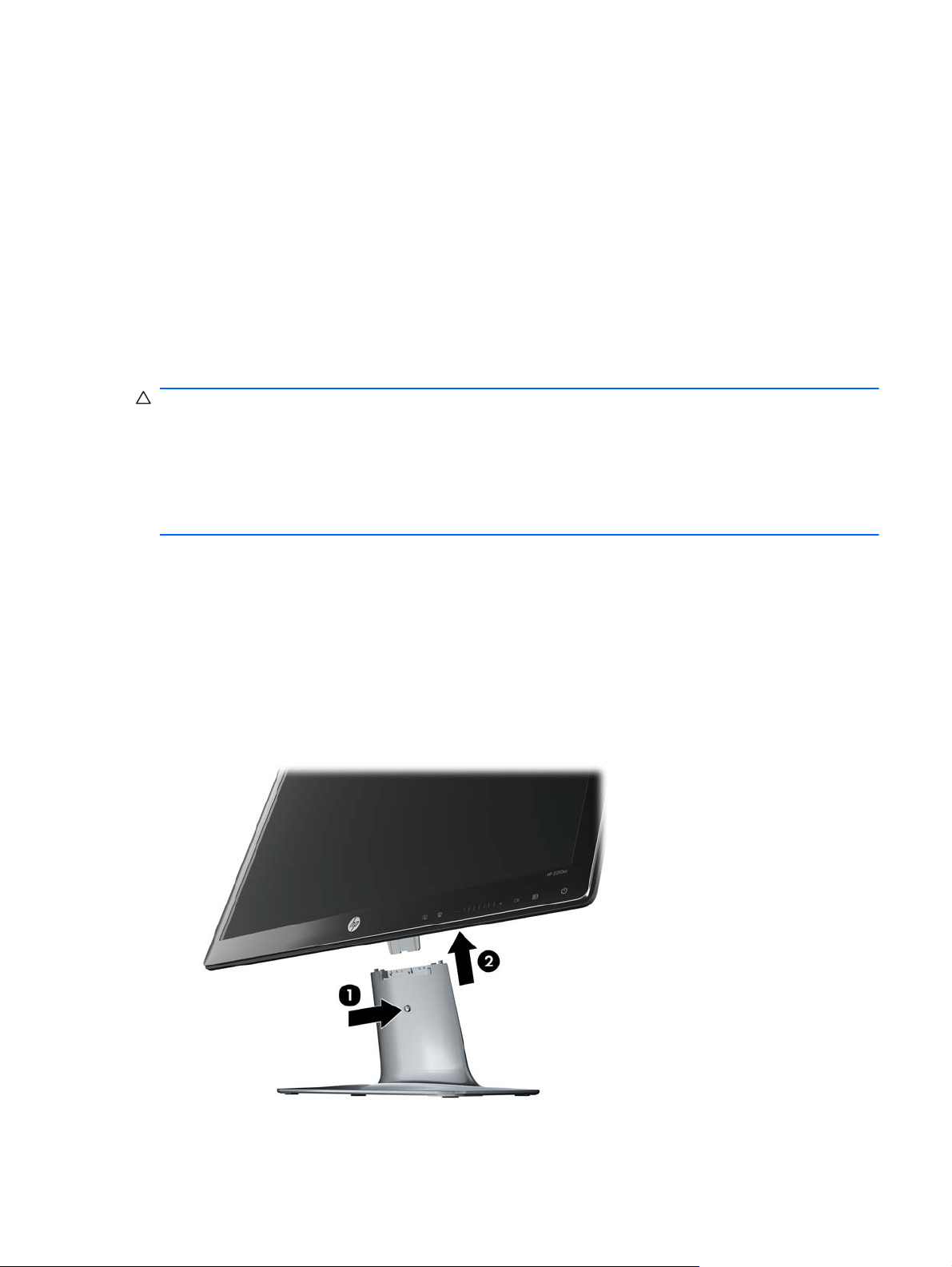
Κρατήστε την οθόνη σε καλά αεριζόμενη περιοχή, μακριά από υπερβολικό φωτισμό, θερμότητα
●
ή υγρασία.
Κατά την απομάκρυνση της βάσης οθόνης, πρέπει να αποθέσετε την οθόνη με την εμπρόσθια
●
όψη προς τα κάτω, σε μαλακή επιφάνεια προς αποτροπή γρατζουνισμάτων, καταστροφής της
πρόσοψης ή σπασίματος.
Καθαρισμός της οθόνης
1. Απενεργοποιήστε την οθόνη και αποσυνδέστε το καλώδιο τροφοδοσίας από το πίσω μέρος της
μονάδας.
2. Ξεσκονίστε την οθόνη σκουπίζοντάς την με ένα μαλακό, καθαρό και αντιστατικό πανί.
3. Για περιπτώσεις με μεγαλύτερη δυσκολία καθαρισμού, χρησιμοποιήστε μίγμα νερού και
ισοπροπυλικής αλκοόλης σε αναλογία 50/50.
ΠΡΟΣΟΧΗ Ψεκάστε το καθαριστικό σε ένα πανί και χρησιμοποιήστε το υγρό πανί για να
σκουπίσετε προσεκτικά την επιφάνεια της οθόνης. Μην ψεκάζετε ποτέ απευθείας το καθαριστικό
πάνω στην επιφάνεια της οθόνης. Μπορεί να περάσει πίσω από το πλαίσιο και να προκαλέσει βλάβη
στα ηλεκτρονικά στοιχεία.
ΠΡΟΣΟΧΗ Μην χρησιμοποιείτε καθαριστικά που περιέχουν υλικά με βάση το πετρέλαιο, όπως
βενζίνη, διαλυτικό ή άλλη πτητική ουσία, για να καθαρίσετε την οθόνη. Οι χημικές αυτές ουσίες
ενδέχεται να προκαλέσουν βλάβη στην οθόνη.
Αποστολή της οθόνης
Κρατήστε τη γνήσια συσκευασία σε ένα χώρο αποθήκευσης. Μπορεί να τη χρειαστείτε αργότερα αν
μεταφέρετε ή αποστείλετε την οθόνη.
Προετοιμασία της οθόνης για αποστολή:
1. Αποσυνδέστε τα καλώδια τροφοδοσίας και βίντεο από την οθόνη.
2. Πατήστε το κουμπί στο μπροστινό μέρος του εδράνου και σηκώστε την οθόνη από τη βάση.
Εικόνα 2-1 Αφαίρεση
της οθόνης
3. Τοποθετήστε την οθόνη σε μια μαλακή, προστατευμένη επιφάνεια.
ELWW Οδηγίες συντήρησης 5
Page 12
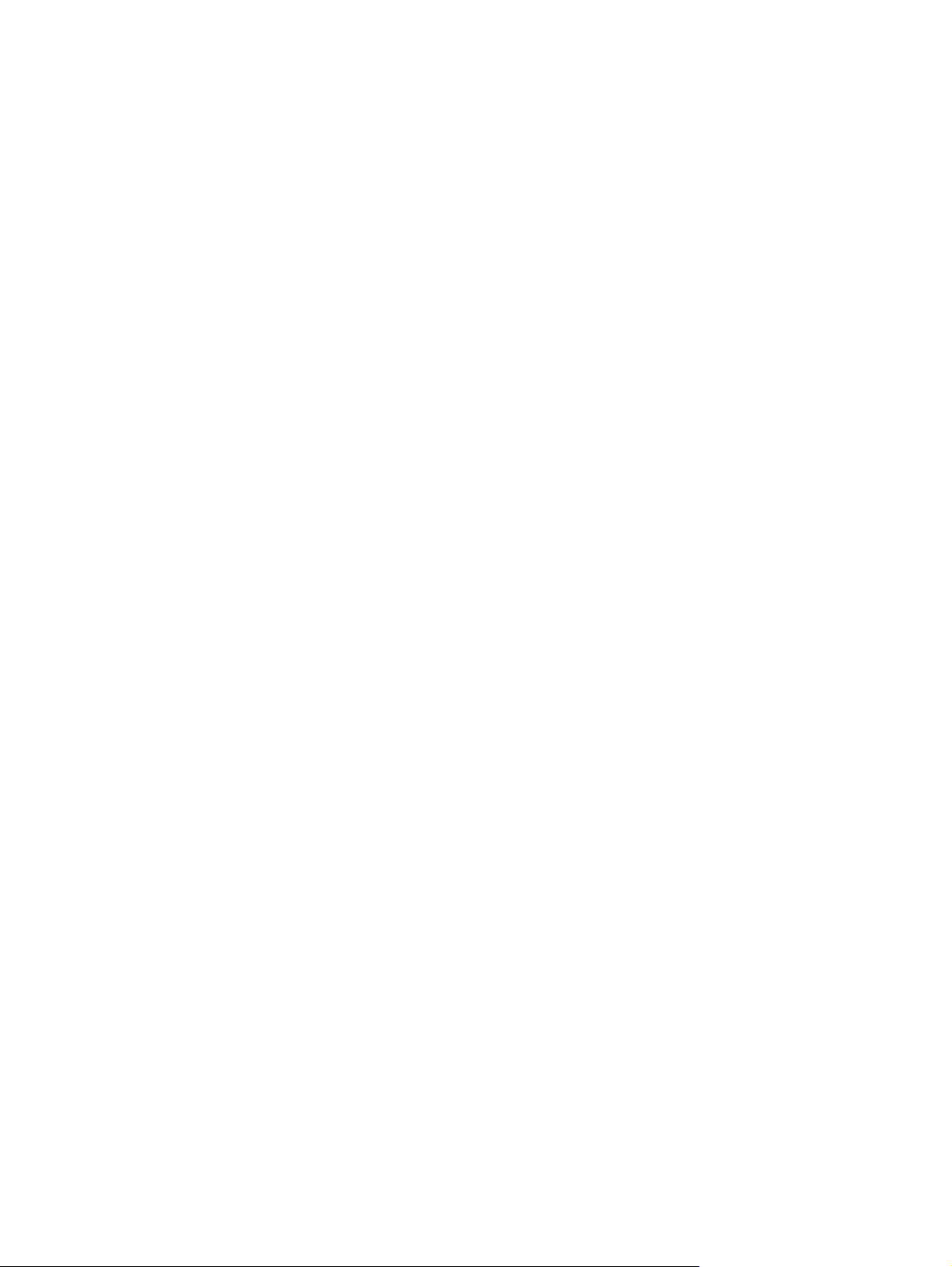
4. Ξεβιδώστε τη βίδα στο κάτω μέρος της βάσης και αφαιρέστε το έδρανο από τη βάση.
5. Τοποθετήστε την οθόνη, το έδρανο και τη βάση μέσα στην αρχική συσκευασία.
6 Κεφάλαιο 2 Οδηγίες ασφαλείας και συντήρησης ELWW
Page 13

3 Ρύθμιση της οθόνης
Αποσυσκευασία της οθόνης
1. Βγάλτε την οθόνη από τη συσκευασία της. Βεβαιωθείτε ότι περιλαμβάνονται όλα τα
περιεχόμενα. Αποθηκεύστε το κουτί συσκευασίας.
2. Απενεργοποιήστε τον υπολογιστή και τις λοιπές προσαρτημένες συσκευές.
3. Προετοιμάστε μια επίπεδη επιφάνεια για τη συναρμολόγηση της οθόνης. Μπορεί να χρειαστείτε
μια επίπεδη, μαλακή, προστατευμένη επιφάνεια για να τοποθετήσετε την οθόνη με την
εμπρόσθια όψη
Συναρμολόγηση της οθόνης
Τοποθετήστε την οθόνη σε μια βολική, καλά αεριζόμενη τοποθεσία κοντά στον υπολογιστή σας.
Συνδέστε τα καλώδια της οθόνης μετά τη συναρμολόγηση της οθόνης.
ΣΗΜΕΙΩΣΗ Για τις οθόνες με γυαλιστερό πλαίσιο, μελετήστε προσεκτικά την τοποθέτηση της
οθόνης καθώς το πλαίσιο μπορεί να προκαλέσει ενοχλητικές αντανακλάσεις του παρακείμενου
φωτισμού και των φωτεινών επιφανειών.
1. Τοποθετήστε την οθόνη σε μια επίπεδη, μαλακή, προστατευμένη επιφάνεια τραπεζιού ή
γραφείου.
κάτω ενώ προετοιμάζεστε για την εγκατάσταση.
ΠΡΟΣΟΧΗ Η οθόνη είναι εύθραυστη. Αποφύγετε να αγγίξετε ή να εφαρμόσετε πίεση στην
οθόνη LCD. Κάτι τέτοιο ενδέχεται να προκαλέσει ζημιά.
2. Σύρετε το έδρανο στην υποδοχή της βάσης (1) και σφίξτε τη μεγάλη βίδα στο κάτω μέρος της
βάσης (2) για να στερεώσετε το έδρανο στη βάση.
Εικόνα 3-1 Συναρμολόγηση της βάσης και του εδράνου
ELWW Αποσυσκευασία της οθόνης 7
Page 14

3. Σύρετε τον αρθρωτό βραχίονα της οθόνης στο άνοιγμα στο πάνω μέρος του εδράνου. Η οθόνη
θα ασφαλίσει στη θέση της μόλις εισαχθεί πλήρως.
Εικόνα 3-2 Εισαγωγή της οθόνης
Σύνδεση των καλωδίων της οθόνης
ΠΡΟΣΟΧΗ Πριν συνδέσετε τα καλώδια στην οθόνη, βεβαιωθείτε ότι ο υπολογιστής και η οθόνη
είναι εκτός λειτουργίας.
Η πηγή βίντεο καθορίζεται από το καλώδιο βίντεο που χρησιμοποιείται. Η οθόνη καθορίζει αυτόματα
τις εισόδους που διαθέτουν έγκυρα σήματα βίντεο. Μπορείτε να επιλέξετε τις εισόδους πατώντας το
κουμπί πηγής στην πρόσοψη.
Σύνδεση του καλωδίου βίντεο DVI-D
Συνδέστε το ένα άκρο του καλωδίου βίντεο DVI-D στο πίσω μέρος της οθόνης και το άλλο άκρο στην
υποδοχή βίντεο DVI-D του υπολογιστή. Μπορείτε να χρησιμοποιήσετε αυτό το καλώδιο μόνο εάν ο
8 Κεφάλαιο 3 Ρύθμιση της οθόνης ELWW
Page 15

υπολογιστής σας διαθέτει ενσωματωμένη ή ήδη εγκατεστημένη κάρτα γραφικών συμβατή με DVI. Το
καλώδιο DVI-D συμπεριλαμβάνεται.
Εικόνα 3-3 Για να συνδέσετε το καλώδιο DVI-D
Σύνδεση του καλωδίου βίντεο DisplayPort
Συνδέστε το ένα άκρο του καλωδίου ψηφιακής εισόδου DisplayPort στο πίσω μέρος της οθόνης και
το άλλο άκρο στη συσκευή εισόδου. Ένα καλώδιο ψηφιακής εισόδου DisplayPort παρέχεται μόνο σε
επιλεγμένα μοντέλα.
Εικόνα 3-4 Σύνδεση του καλωδίου DisplayPort (το καλώδιο παρέχεται μόνο σε επιλεγμένα μοντέλα)
ELWW Σύνδεση των καλωδίων της οθόνης 9
Page 16
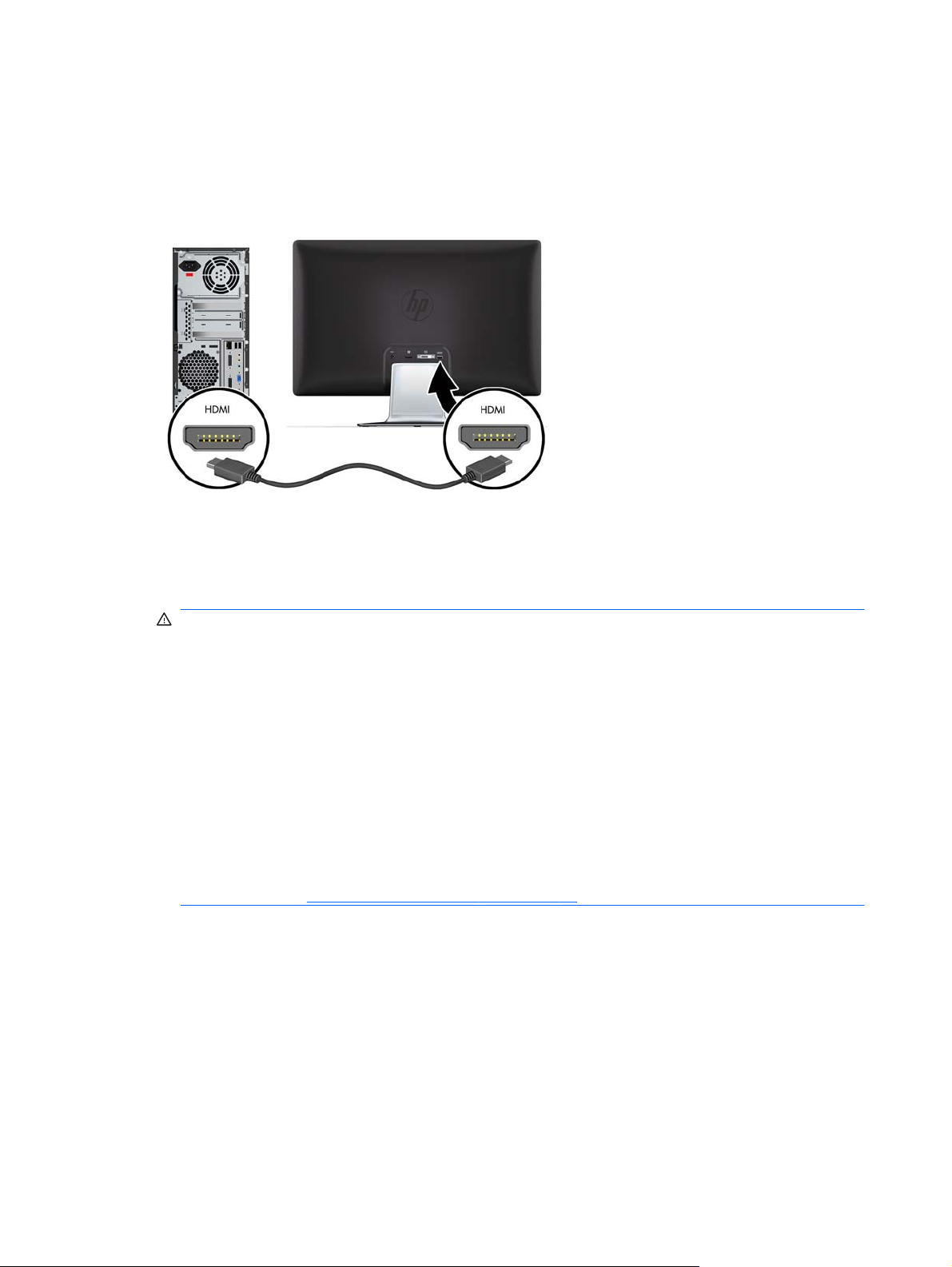
Σύνδεση του καλωδίου HDMI (μόνο για το μοντέλο 2310e)
Συνδέστε το ένα άκρο του καλωδίου HDMI στο πίσω μέρος της οθόνης και το άλλο άκρο στη συσκευή
εισόδου. Ένα καλώδιο HDMI παρέχεται μόνο σε επιλεγμένα μοντέλα.
Εικόνα 3-5 Σύνδεση του καλωδίου HDMI (το καλώδιο παρέχεται μόνο σε επιλεγμένα μοντέλα)
Σύνδεση του καλωδίου τροφοδοσίας
1. Τηρήστε όλες τις προειδοποιήσεις σχετικά με τις ηλεκτρικές διατάξεις και την τροφοδοσία
ρεύματος
ΠΡΟΕΙ∆/ΣΗ! Για να μειώσετε τον κίνδυνο ηλεκτροπληξίας ή καταστροφής του εξοπλισμού
σας:
Μην απενεργοποιείτε την πρίζα γείωσης του καλωδίου τροφοδοσίας. Η πρίζα με γείωση
αποτελεί σημαντικό χαρακτηριστικό ασφαλείας. Συνδέστε το καλώδιο τροφοδοσίας σε γειωμένη
πρίζα.
Βεβαιωθείτε ότι η γειωμένη πρίζα στην οποία συνδέετε το καλώδιο τροφοδοσίας είναι εύκολα
προσβάσιμη από το χρήστη
δρομολόγηση του καλωδίου τροφοδοσίας πρέπει να γίνει με τέτοιο τρόπο ώστε να μην το
πατούν οι διερχόμενοι ή να μην συμπιεστεί από αντικείμενα που τοποθετούνται επάνω του.
Μην τοποθετείτε αντικείμενα επάνω στα καλώδια τροφοδοσίας ή σε καλώδια. Τακτοποιήστε τα
με τρόπο που δεν
το καλώδιο.
∆είτε την ενότητα
θα είναι δυνατό κάποιος να τα πατήσει ή να σκοντάψει σε αυτά. Μην τραβάτε
Τεχνικά χαρακτηριστικά στη σελίδα 26 για επιπλέον πληροφορίες.
και βρίσκεται όσο πιο κοντά γίνεται στον εξοπλισμό. Η
10 Κεφάλαιο 3 Ρύθμιση της οθόνης ELWW
Page 17

2. Συνδέστε το στρογγυλό άκρο του καλωδίου τροφοδοσίας στην οθόνη, και στη συνέχεια το ένα
άκρο του καλωδίου τροφοδοσίας στην τροφοδοσία και το άλλο άκρο σε μια γειωμένη πρίζα.
ΠΡΟΕΙ∆/ΣΗ! Για να αποτρέψετε τυχόν τραυματισμό από ηλεκτροπληξία, πρέπει να
ακολουθήσετε μία από τις παρακάτω υποδείξεις, εφόσον δεν είναι διαθέσιμη καμία γειωμένη
πρίζα: (1) Πρέπει να χρησιμοποιήσετε έναν προσαρμογέα πρίζας που παρέχει κατάλληλη
γείωση. (2) Πρέπει να έχετε εγκαταστήσετε μια κατάλληλα γειωμένη πρίζα.
Εικόνα 3-6 Σύνδεση του καλωδίου τροφοδοσίας
Προστασία ψηφιακού περιεχομένου υψηλού εύρους ζώνης (HDCP)
Η οθόνη σας υποστηρίζει HDCP και μπορεί να δεχτεί περιεχόμενο υψηλής ευκρίνειας. Περιεχόμενο
υψηλής ευκρίνειας είναι διαθέσιμο από πολλές πηγές, όπως συσκευές για δίσκους Blu-ray και
εναέριες ή καλωδιακές μεταδόσεις HDTV. Αν δεν διαθέτετε οθόνη που υποστηρίζει HDCP, θα δείτε
μια μαύρη οθόνη ή χαμηλότερης ανάλυσης εικόνα όταν αναπαράγετε προστατευόμενο περιεχόμενο
υψηλής ευκρίνειας. Η κάρτα γραφικών και
HDCP για την απεικόνιση προστατευόμενου περιεχομένου.
η οθόνη του υπολογιστή σας θα πρέπει να υποστηρίζουν
Ενεργοποίηση της οθόνης
1. Πατήστε το κουμπί ενεργοποίησης στον υπολογιστή για να τον ενεργοποιήσετε.
2. Πατήστε το κουμπί ενεργοποίησης στο μπροστινό μέρος της οθόνης για να την ενεργοποιήσετε.
ΠΡΟΣΟΧΗ Μπορεί να παρουσιαστεί διατήρηση ίχνους εικόνας σε οθόνες που εμφανίζουν την ίδια
στατική εικόνα για παρατεταμένη χρονική περίοδο.* Για να αποφύγετε την καταστρεπτική διατήρηση
ίχνους εικόνας στην οθόνη σας, πρέπει να ενεργοποιείτε πάντα μια εφαρμογή screen saver ή να
απενεργοποιείτε την οθόνη όταν δεν τη χρησιμοποιείτε για παρατεταμένη χρονική περίοδο. Η
διατήρηση εικόνας είναι
οθόνες με “διατήρηση ίχνους εικόνας“ δεν καλύπτονται από την εγγύηση της HP.
* Ως παρατεταμένη χρονική περίοδος εννοούνται οι 12 συνεχείς ώρες μη χρήσης.
Μόλις ενεργοποιηθεί μία οθόνη εμφανίζεται ένα μήνυμα κατάστασης οθόνης για πέντε δευτερόλεπτα.
Το μήνυμα δείχνει ποια είσοδος αποτελεί το τρέχον ενεργό σήμα, την κατάσταση της ρύθμισης
μια κατάσταση που ενδέχεται να παρουσιαστεί σε όλες τις οθόνες LCD. Οι
ELWW Προστασία ψηφιακού περιεχομένου υψηλού εύρους ζώνης (HDCP) 11
Page 18

αυτόματης αλλαγής πηγής (on ή off), την τρέχουσα προεπιλεγμένη ανάλυση οθόνης και τη
συνιστώμενη προκαθορισμένη ανάλυση οθόνης.
Επιλογή υποδοχών εισόδου βίντεο
Οι υποδοχές εισόδου είναι:
DisplayPort (ψηφιακή)
●
Υποδοχή DVI-D (ψηφιακό)
●
Υποδοχή HDMI (ψηφιακή) μοντέλο 2310e
●
Η οθόνη αυτόματα σαρώνει τις εισόδους σήματος για την ενεργή είσοδο και χρησιμοποιεί την είσοδο
αυτή για την προβολή εικόνας. Εάν δύο είσοδοι σήματος είναι ενεργές, η οθόνη εμφανίζει την
προεπιλεγμένη πηγή εισόδου. Εάν η προεπιλεγμένη πηγή δεν είναι μία
εμφανίσει την άλλη είσοδο σήματος, εάν είναι ενεργή. Μπορείτε να αλλάξετε την προεπιλεγμένη πηγή
στο OSD πατώντας το πλήκτρο Μενού στο μπροστινό πλαίσιο και επιλέγοντας Source Control >
Default Source (Έλεγχος πηγής > Προεπιλεγμένη πηγή).
Ρύθμιση της κλίσης
Για τη βέλτιστη προβολή, ρυθμίστε την κλίση της οθόνης ανάλογα με τις προτιμήσεις σας, ως εξής:
1. Κοιτάξτε την πρόσοψη της οθόνης και κρατήστε τη βάση ώστε να μη ανατρέψετε την οθόνη ενώ
αλλάζετε την κλίση.
ενεργή είσοδος, η οθόνη θα
2. Ρυθμίστε την οθόνη μετακινώντας το άνω άκρο της προς το μέρος σας ή μακριά από εσάς,
δίχως να αγγίζετε την οθόνη.
Εικόνα 3-7 Ρύθμιση κλίσης
12 Κεφάλαιο 3 Ρύθμιση της οθόνης ELWW
Page 19
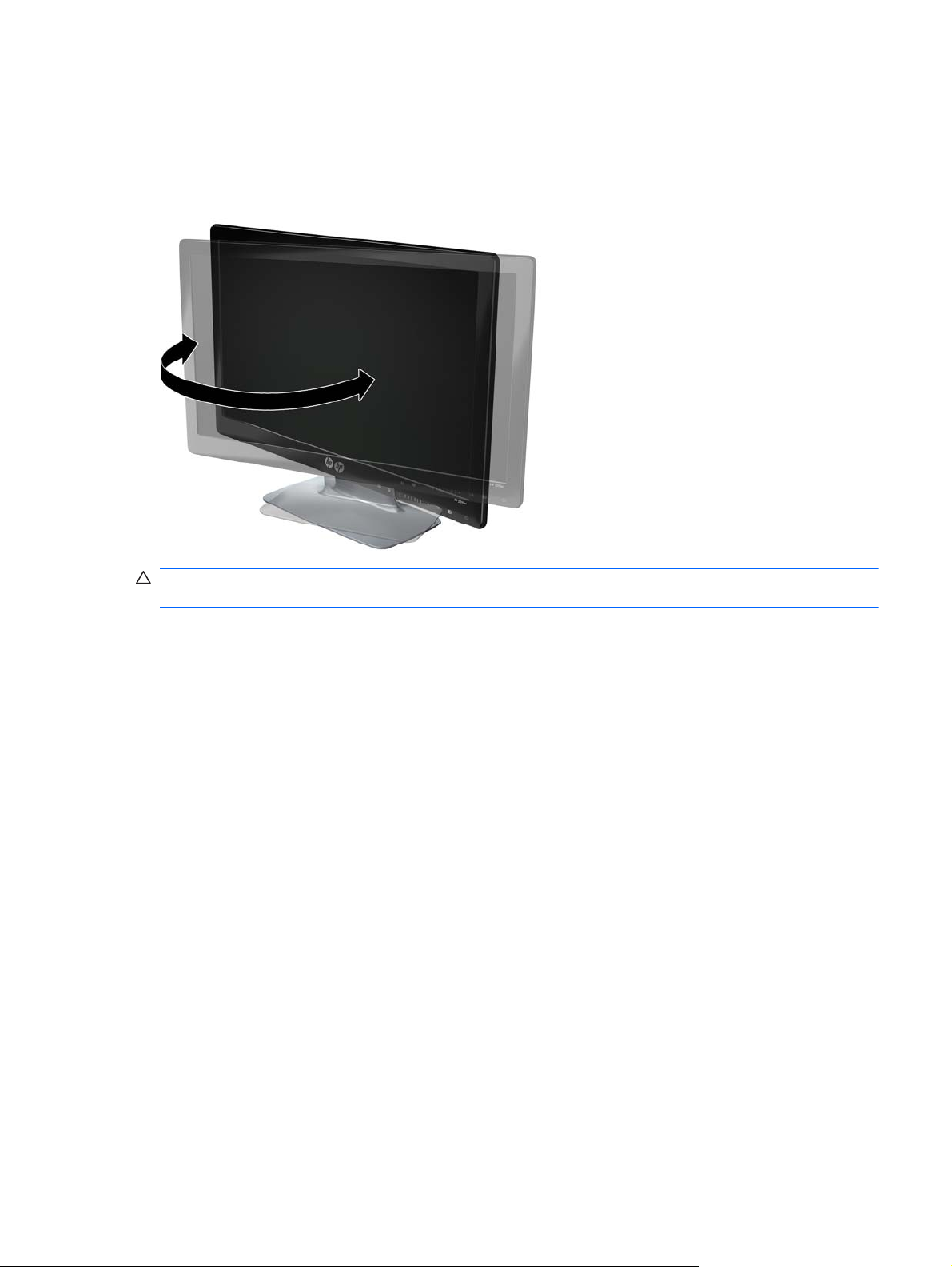
Ρύθμιση περιστροφής
Μπορείτε να περιστρέψετε την οθόνη εντός ενός επιτρεπτού λειτουργικού εύρους εκμεταλλευόμενοι
τη δυνατότητα περιστροφής.
Εικόνα 3-8 Ρύθμιση περιστροφής
ΠΡΟΣΟΧΗ Για να αποφύγετε τυχόν σπάσιμο ή άλλου είδους φθορά, μην πιέζετε την οθόνη LCD
ενώ την περιστρέφετε ή αλλάζετε την κλίση.
ELWW Ρύθμιση περιστροφής 13
Page 20
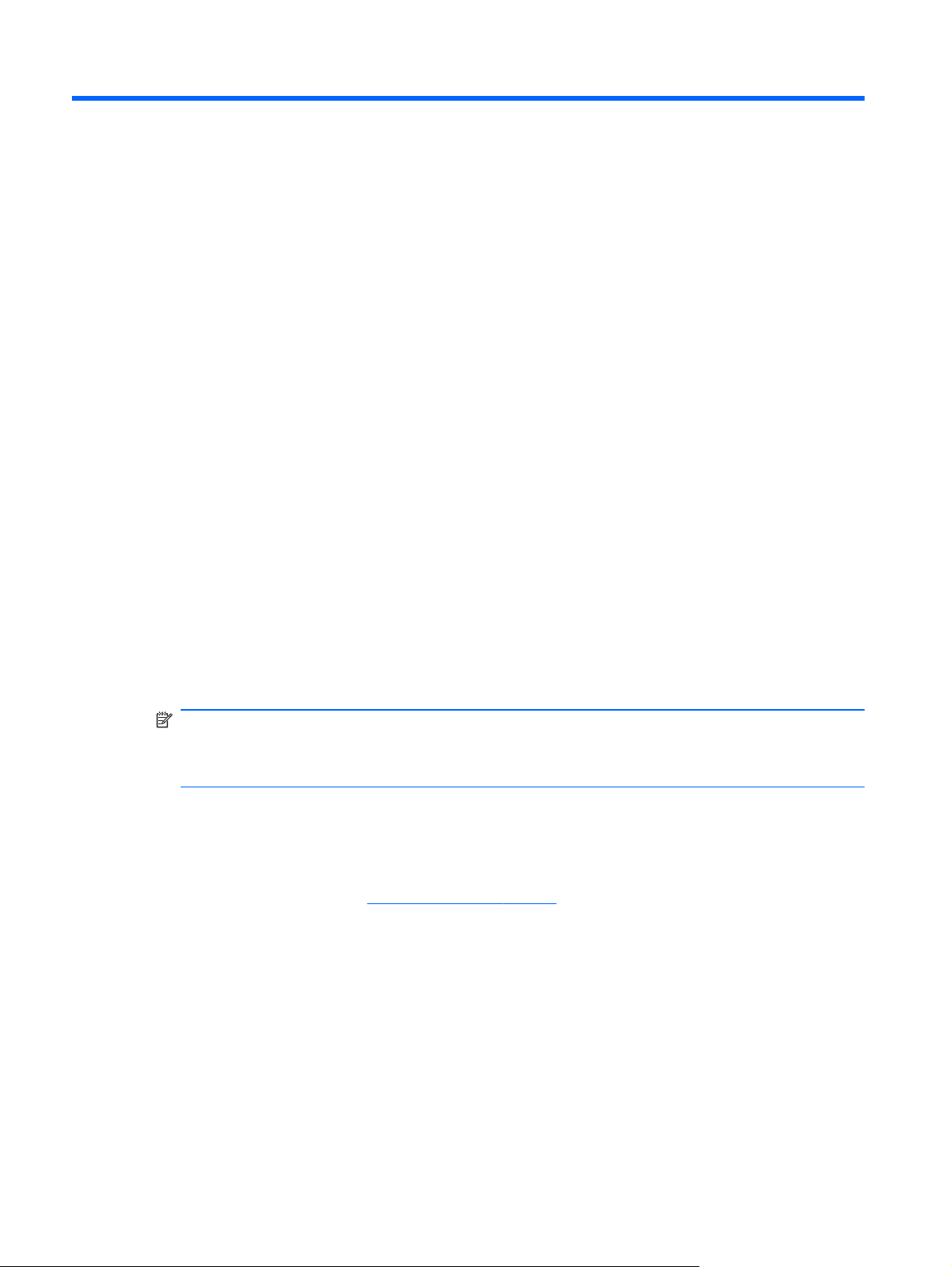
4 Λειτουργία της οθόνης
CD λογισμικού και βοηθητικών προγραμμάτων
Το CD που περιλαμβάνεται με αυτή την οθόνη περιέχει προγράμματα οδήγησης και λογισμικό που
μπορείτε να εγκαταστήσετε στον υπολογιστή σας.
Εγκατάσταση προγραμμάτων οδήγησης
Αν θεωρείτε ότι πρέπει να γίνει ενημέρωση των προγραμμάτων οδήγησης, μπορείτε να
εγκαταστήσετε τα αρχεία προγράμματος οδήγησης οθόνης INF και ICM από το δίσκο CD ή να
προβείτε σε λήψη τους από το ∆ιαδίκτυο.
Εγκατάσταση του προγράμματος οδήγησης οθόνης από το CD
Για να εγκαταστήσετε το πρόγραμμα οδήγησης οθόνης από το CD:
1. Τοποθετήστε το CD στη μονάδα CD
2. Επιλέξτε μια γλώσσα.
3. Κάντε κλικ στην επιλογή Install Monitor Driver Software (Εγκατάσταση προγράμματος
οδήγησης οθόνης).
4. Ακολουθήστε τις οδηγίες στην οθόνη.
5. Βεβαιωθείτε ότι οι κατάλληλες αναλύσεις και ταχύτητες ανανέωσης εμφανίζονται στις ρυθμίσεις
του πίνακα ελέγχου οθόνης. Για περισσότερες πληροφορίες, ανατρέξτε στην τεκμηρίωση του
λειτουργικού συστήματος Windows®.
ΣΗΜΕΙΩΣΗ Ίσως χρειαστεί να εγκαταστήσετε τα ψηφιακά υπογεγραμμένα προγράμματα
οδήγησης οθόνης (αρχεία INF ή ICM) με μη αυτόματο τρόπο από το CD, σε περίπτωση
σφάλματος εγκατάστασης. Ανατρέξτε στο αρχείο "Driver Software Readme" στο CD για οδηγίες
(στα Αγγλικά μόνο).
Λήψη ενημερωμένων προγραμμάτων οδήγησης από το Internet
Για λήψη των πιο πρόσφατων εκδόσεων των αρχείων προγραμμάτων οδήγησης και λογισμικού από
την τοποθεσία HP Support:
1. Ανατρέξτε στη διεύθυνση:
2. Επιλέξτε τη χώρα/περιοχή σας.
3. Επιλέξτε Download Drivers and Software (Λήψη προγραμμάτων οδήγησης και λογισμικού).
http://www.hp.com/support.
του υπολογιστή σας. Εμφανίζεται το μενού του CD.
4. Εισάγετε τον αριθμό μοντέλου της οθόνης σας. Εμφανίζονται οι σελίδες λήψης λογισμικού για
την οθόνη σας.
5. Κάντε λήψη και εγκαταστήστε τα αρχεία του προγράμματος οδήγησης και λογισμικού
ακολουθώντας τις οδηγίες στις σελίδες λήψης.
6. Βεβαιωθείτε ότι το
14 Κεφάλαιο 4 Λειτουργία της οθόνης ELWW
σύστημά σας πληροί όλες τις απαιτήσεις.
Page 21
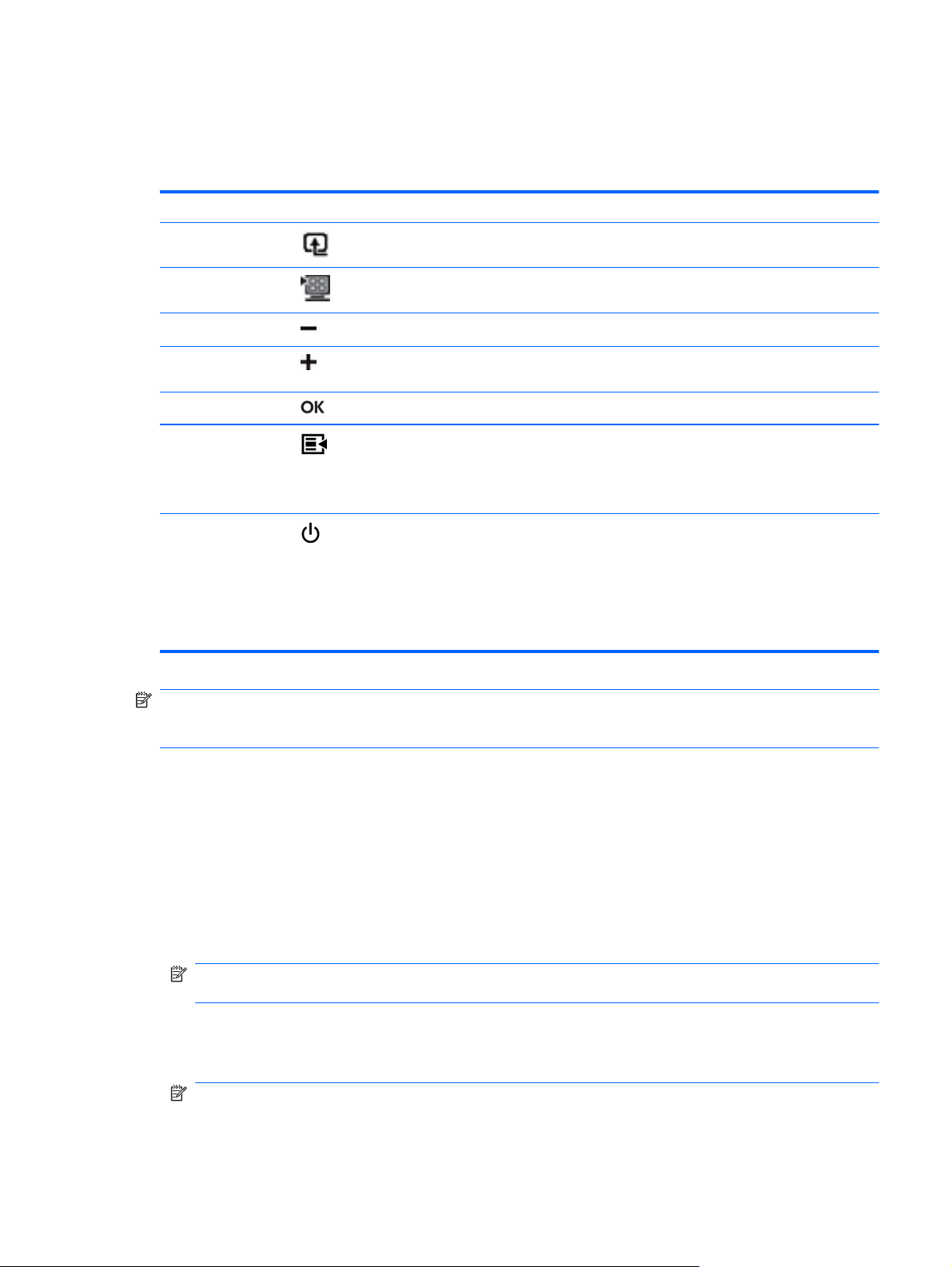
Χειριστήρια μπροστινού πλαισίου
Τα κουμπιά ελέγχου βρίσκονται στην κάτω δεξιά πλευρά της οθόνης. Τα κουμπιά διαθέτουν εικονίδια
που φωτίζονται όταν πατηθεί η περιοχή γραμμής στην πρόσοψη.
Κουμπί Εικονίδιο Περιγραφή
Source (Πηγή)
Quick View (Γρήγορη
προβολή)
Μείον
Συν
OK
Menu (Μενού)
Power
(Ενεργοποίηση)
Επιλέγει την πηγή εισόδου βίντεο από τον υπολογιστή.
Ανοίγει το μενού Quick View (Γρήγορη προβολή) όπου μπορείτε να επιλέξετε
μια λειτουργία προβολής.
Περιήγηση προς τα κάτω στο μενού OSD και μείωση επίπεδων ρύθμισης.
Περιήγηση προς τα πάνω στο μενού OSD και αύξηση των επίπεδων
ρύθμισης.
Εισάγει την καθορισμένη επιλογή στο OSD.
Ανοίγει, επιλέγει ή κλείνει το μενού OSD.
ΣΗΜΕΙΩΣΗ Πατώντας το κουμπί Menu (Μενού) για 10 δευτερόλεπτα
απενεργοποιείται η λειτουργία των υπόλοιπων κουμπιών OSD. Πατώντας το
ξανά για 10 δευτερόλεπτα θα ενεργοποιηθεί ξανά η λειτουργία.
Θέτει την οθόνη σε λειτουργία ή σε κατάσταση αναμονής ή σε κατάσταση
αδράνειας. Το κουμπί Power (Ενεργοποίηση) βρίσκεται στην κάτω δεξιά
πλευρά της οθόνης.
ΣΗΜΕΙΩΣΗ Πατώντας το κουμπί Power (Ενεργοποίηση) για 10
δευτερόλεπτα απενεργοποιείται η λειτουργία του κουμπιού Power
(Ενεργοποίηση). Πατώντας το ξανά για 10 δευτερόλεπτα θα ενεργοποιηθεί
ξανά η λειτουργία.
ΣΗΜΕΙΩΣΗ Τα ρυθμιστικά στην πρόσοψη μεταξύ των κουμπιών Συν (+) και Μείον (–) μπορούν
επίσης να χρησιμοποιηθούν για την περιήγηση στα στοιχεία μενού και την πραγματοποίηση
ρυθμίσεων του ελέγχου OSD.
Χρήση της απεικόνισης στην οθόνη (OSD)
Χρησιμοποιήστε την απεικόνιση στην οθόνη (OSD) για να ρυθμίσετε την εικόνα της οθόνης με βάση
τις προτιμήσεις προβολής σας. Για να αποκτήσετε πρόσβαση στο μενού OSD, κάντε τα εξής:
1. Αν η οθόνη δεν έχει ενεργοποιηθεί ήδη, πατήστε το κουμπί Power (Ενεργοποίηση) για να
ενεργοποιήσετε την οθόνη.
2. Για να αποκτήσετε πρόσβαση στο μενού OSD, πατήστε το
το κύριο μενού OSD.
ΣΗΜΕΙΩΣΗ Πρέπει να πατήσετε την περιοχή γραμμής στην πρόσοψη για να εμφανιστούν τα
εικονίδια των κουμπιών της πρόσοψης.
3. Για πλοήγηση στο κύριο μενού ή το υπομενού, πατήστε το κουμπί + (Συν) στην πρόσοψη της
οθόνης για κύλιση προς τα επάνω ή το κουμπί – (Μείον) για κύλιση προς τα κάτω. Κατόπιν
πατήστε το κουμπί ΟΚ για να επιλέξετε την επισημασμένη λειτουργία.
ΣΗΜΕΙΩΣΗ Το μενού μετακινείται στο επάνω μέρος αν κυλίσετε προς τα κάτω, στο τέλος των
επιλογών. Το μενού μετακινείται στο κάτω μέρος αν κυλήσετε προς τα επάνω, στην αρχή των
επιλογών.
ELWW Χειριστήρια μπροστινού πλαισίου 15
κουμπί Menu (Μενού). Εμφανίζεται
Page 22
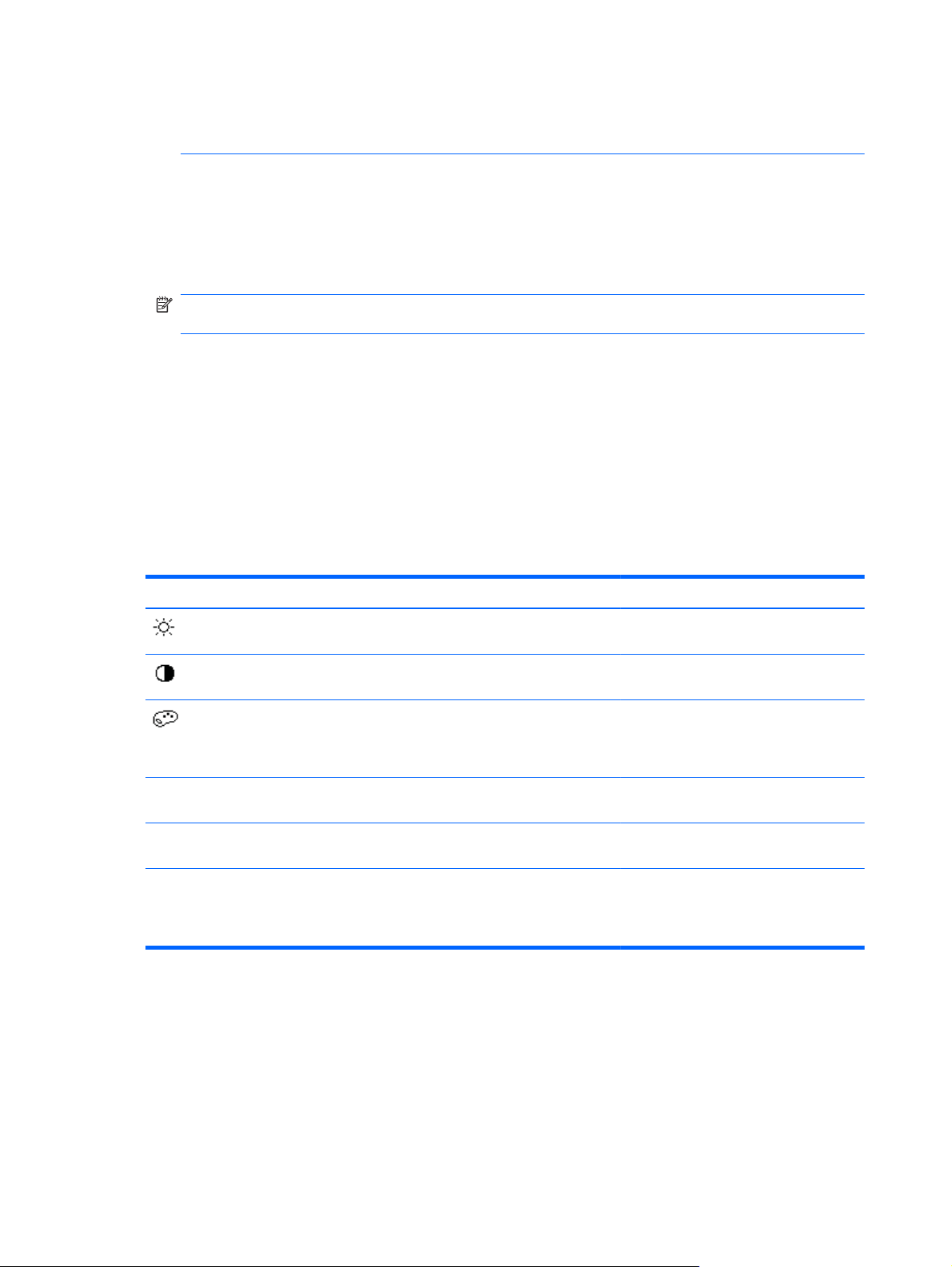
ΣΗΜΕΙΩΣΗ Τα ρυθμιστικά στην πρόσοψη μεταξύ των κουμπιών Συν (+) και Μείον (–)
μπορούν επίσης να χρησιμοποιηθούν για την περιήγηση στα στοιχεία μενού και την
πραγματοποίηση ρυθμίσεων του ελέγχου OSD.
4. Για να αλλάξετε την κλίμακα ενός επιλεγμένου στοιχείου, πατήστε το κουμπί + ή – ή
χρησιμοποιήστε το ρυθμιστικό.
5. Επιλέξτε Save and Return (Αποθήκευση και επιστροφή). Αν δεν θέλετε να αποθηκεύσετε τη
ρύθμιση, επιλέξτε Cancel (Ακύρωση) από το υπομενού ή Exit (Έξοδο) από το κύριο μενού.
6. Πατήστε το κουμπί Menu (Μενού) για να κλείσετε το OSD.
ΣΗΜΕΙΩΣΗ Όταν εμφανίζεται ένα μενού, αν τα κουμπιά δεν πατηθούν για 30 δευτερόλεπτα
(εργοστασιακή προεπιλογή), οι αλλαγές και οι ρυθμίσεις αποθηκεύονται και το μενού κλείνει.
Επιλογές μενού OSD
Ο ακόλουθος πίνακας παραθέτει τις επιλογές του μενού on-screen display (OSD) και τις λειτουργικές
περιγραφές τους. Αφού αλλάξετε κάποιο στοιχείο στο μενού OSD και αν η οθόνη του μενού έχει
αυτές τις επιλογές, μπορείτε να επιλέξετε τα εξής:
Cancel (Ακύρωση) — για επιστροφή στο προηγούμενο επίπεδο μενού.
●
Save and Return (Αποθήκευση και επιστροφή) — για αποθήκευση όλων
●
των αλλαγών και
επιστροφή στην οθόνη του κυρίως μενού OSD. Η επιλογή αποθήκευσης και επιστροφής είναι
ενεργή μόνο αν αλλάξετε κάποιο στοιχείο στο μενού.
Reset (Επαναφορά) — για να επιστρέψετε στην προηγούμενη ρύθμιση.
●
Εικονίδιο Επιλογές κύριου μενού Επιλογές υπομενού Περιγραφή
Brightness (Φωτεινότητα) Αλλάζει το επίπεδο φωτεινότητας της
οθόνης.
Contrast (Αντίθεση) Αλλάζει το επίπεδο αντίθεσης της
οθόνης.
Color (Χρώμα) Επιλέγει το χρώμα της οθόνης. Η
εργοστασιακή προεπιλογή είναι 6.500Κ
ή Custom Color (Προσαρμοσμένο
χρώμα), ανάλογα με το μοντέλο.
6.500 K Αλλάζει σε λευκό με έναν ελαφρύ τόνο
9.300 K Αλλάζει σε λευκό με έναν ελαφρύ τόνο
sRGB Ρυθμίζει τα χρώματα της οθόνης ώστε
κόκκινου.
μπλε.
να προσαρμόζονται στα χρωματικά
πρότυπα που χρησιμοποιούνται από τη
βιομηχανία τεχνολογίας εικόνας.
16 Κεφάλαιο 4 Λειτουργία της οθόνης ELWW
Page 23
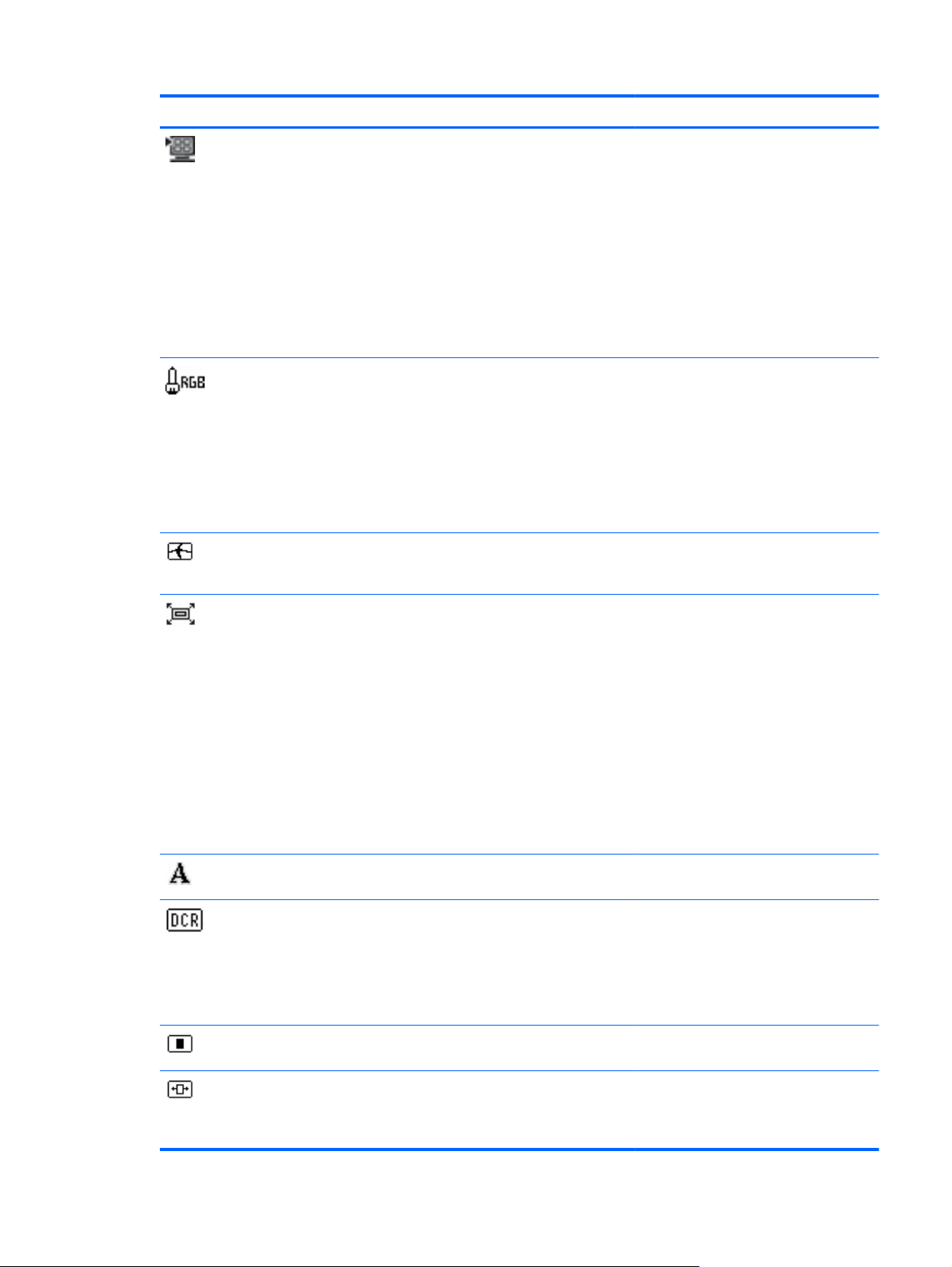
Εικονίδιο Επιλογές κύριου μενού Επιλογές υπομενού Περιγραφή
Quick View (Γρήγορη προβολή) Επιλέξτε από τις παρακάτω λειτουργίες:
Movie (Ταινία)
Photo (Φωτογραφία)
Gaming (Παιχνίδια)
Text (Κείμενο)
Custom (Προσαρμογή) (οι ρυθμίσεις
αποθηκεύονται όταν αλλάζετε τη
φωτεινότητα, την αντίθεση ή το χρώμα
σε μία από τις επιλογές Quick View
(Γρήγορη προβολή))
Custom Color
(Προσαρμοσμένο χρώμα)
Image Control (Έλεγχος
εικόνας)
Custom Scaling
Ρυθμίζει την εικόνα της οθόνης. Επίσης,
(Προσαρμοσμένη κλιμάκωση)
Επιλέγει και αλλάζει τις δικές σας
χρωματικές κλίμακες:
R — Ρυθμίζει τα δικά σας επίπεδα
κόκκινου χρώματος.
G — Ρυθμίζει τα δικά σας επίπεδα
πράσινου χρώματος.
B — Ρυθμίζει τα δικά σας επίπεδα μπλε
χρώματος.
ενεργοποιεί ή απενεργοποιεί τον
αισθητήρα φωτισμού χώρου.
Επιλέγει τη μέθοδο μορφοποίησης των
προβαλλομένων πληροφοριών στην
οθόνη. Επιλέξτε:
Fill to Screen (Πλήρωση οθόνης) -
●
Η εικόνα γεμίζει ολόκληρη την
οθόνη και ενδέχεται να φαίνεται
στρεβλωμένη ή επιμηκυμένη λόγω
δυσανάλογης κλιμάκωσης του
ύψους και του πλάτους.
Fill to Aspect Ratio (Πλήρωση
●
αναλογίας διαστάσεων) - Το
μέγεθος της εικόνας αλλάζει ώστε
να χωράει στην οθόνη και να
διατηρείται η αναλογία
της εικόνας.
Sharpness (Ευκρίνεια) Ρυθμίζει την εικόνα της οθόνης για να
δείχνει ευκρινέστερη ή απαλότερη.
Dynamic Contrast Ratio (Λόγος
δυναμικής αντίθεσης)
OSD Control (Έλεγχος
OSD)
Horizontal OSD Position
Αλλάζει τη θέση του μενού OSD στην
(Οριζόντια θέση OSD)
Ενεργοποιεί ή απενεργοποιεί τη ρύθμιση
του λόγου δυναμικής αντίθεσης (DCR).
Η προεπιλεγμένη ρύθμιση εργοστασίου
είναι off (απενεργοποίηση). Το DCR
ρυθμίζει αυτόματα την ισορροπία μεταξύ
των επιπέδων μαύρου και άσπρου για
να σας παρέχει βέλτιστη εικόνα.
οθόνη.
Μεταβάλλει τη θέση προβολής του
μενού OSD στην αριστερή ή τη δεξιά
περιοχή της οθόνης. Η εργοστασιακή
προεπιλεγμένη περιοχή είναι 94.
ELWW Χρήση της απεικόνισης στην οθόνη (OSD) 17
Page 24
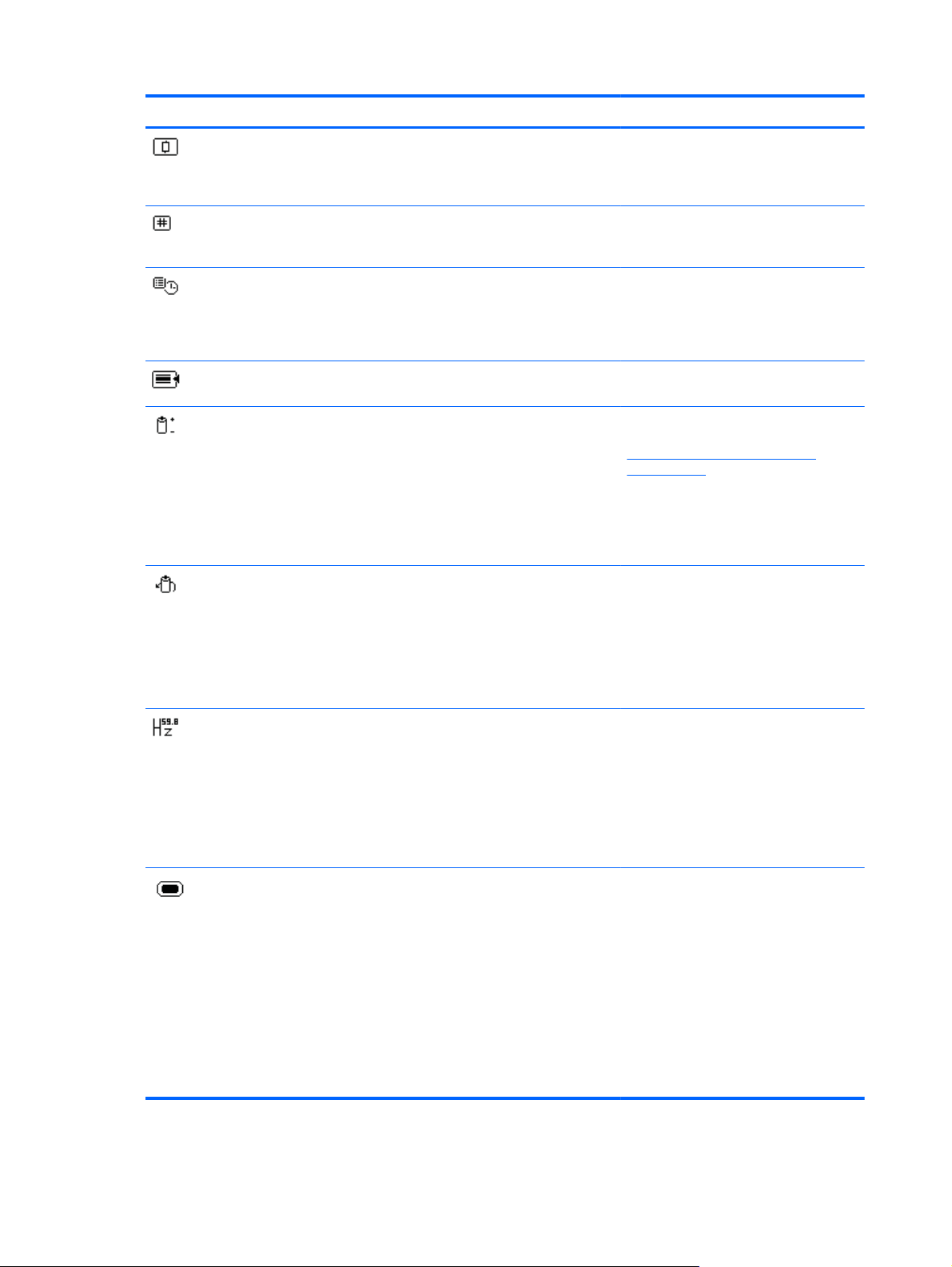
Εικονίδιο Επιλογές κύριου μενού Επιλογές υπομενού Περιγραφή
Vertical OSD Position
(Κατακόρυφη θέση OSD)
OSD Transparency (∆ιαφάνεια
OSD)
OSD Timeout (Χρονικό όριο) Ορίζει σε δευτερόλεπτα το χρονικό
Management (∆ιαχείριση) Επιλέγει τα χαρακτηριστικά διαχείρισης
Power Saver (Εξοικονόμηση
ισχύος)
Power On Recall (Ανάκληση
ενεργοποίησης)
Μεταβάλλει τη θέση προβολής του
μενού OSD στην επάνω ή την κάτω
περιοχή της οθόνης. Η εργοστασιακή
προεπιλεγμένη περιοχή είναι 17.
Ρυθμίστε για να βλέπετε τις
πληροφορίες στο παρασκήνιο μέσα από
το OSD.
διάστημα κατά το οποίο το OSD είναι
ορατό μετά το πάτημα του τελευταίου
κουμπιού. Η εργοστασιακή προεπιλογή
είναι 30 δευτερόλεπτα.
ισχύος της οθόνης:
Ενεργοποιεί τη λειτουργία
εξοικονόμησης ισχύος (δείτε την ενότητα
Λειτουργία εξοικονόμησης ισχύος
στη σελίδα 22). Επιλέξτε:
On (Ενεργοποίηση)
Off (Απενεργοποίηση)
Η εργοστασιακή προεπιλογή είναι On.
Επαναφέρει την ισχύ στην οθόνη μετά
από μία ξαφνική διακοπή της παροχής
ισχύος. Επιλέξτε:
On (Ενεργοποίηση)
Off (Απενεργοποίηση)
Mode Display (Εμφάνιση
λειτουργίας)
Monitor Status (Κατάσταση
οθόνης)
Η εργοστασιακή προεπιλογή είναι On.
Εμφανίζει πληροφορίες ανάλυσης,
ταχύτητας ανανέωσης και συχνότητας
στην οθόνη κάθε φορά που ανοίγετε το
κύριο μενού OSD. Επιλέξτε:
On (Ενεργοποίηση)
Off (Απενεργοποίηση)
Η εργοστασιακή προεπιλογή είναι On.
Απεικονίζει την κατάσταση λειτουργίας
της οθόνης κάθε φορά που
ενεργοποιείται η οθόνη. Επιλέξτε τη
θέση εμφάνισης της κατάστασης:
Top (Επάνω)
Middle (Μέση)
Bottom (Κάτω)
Off (Απενεργοποίηση)
Η εργοστασιακή προεπιλογή είναι
Επάνω.
18 Κεφάλαιο 4 Λειτουργία της οθόνης ELWW
Page 25
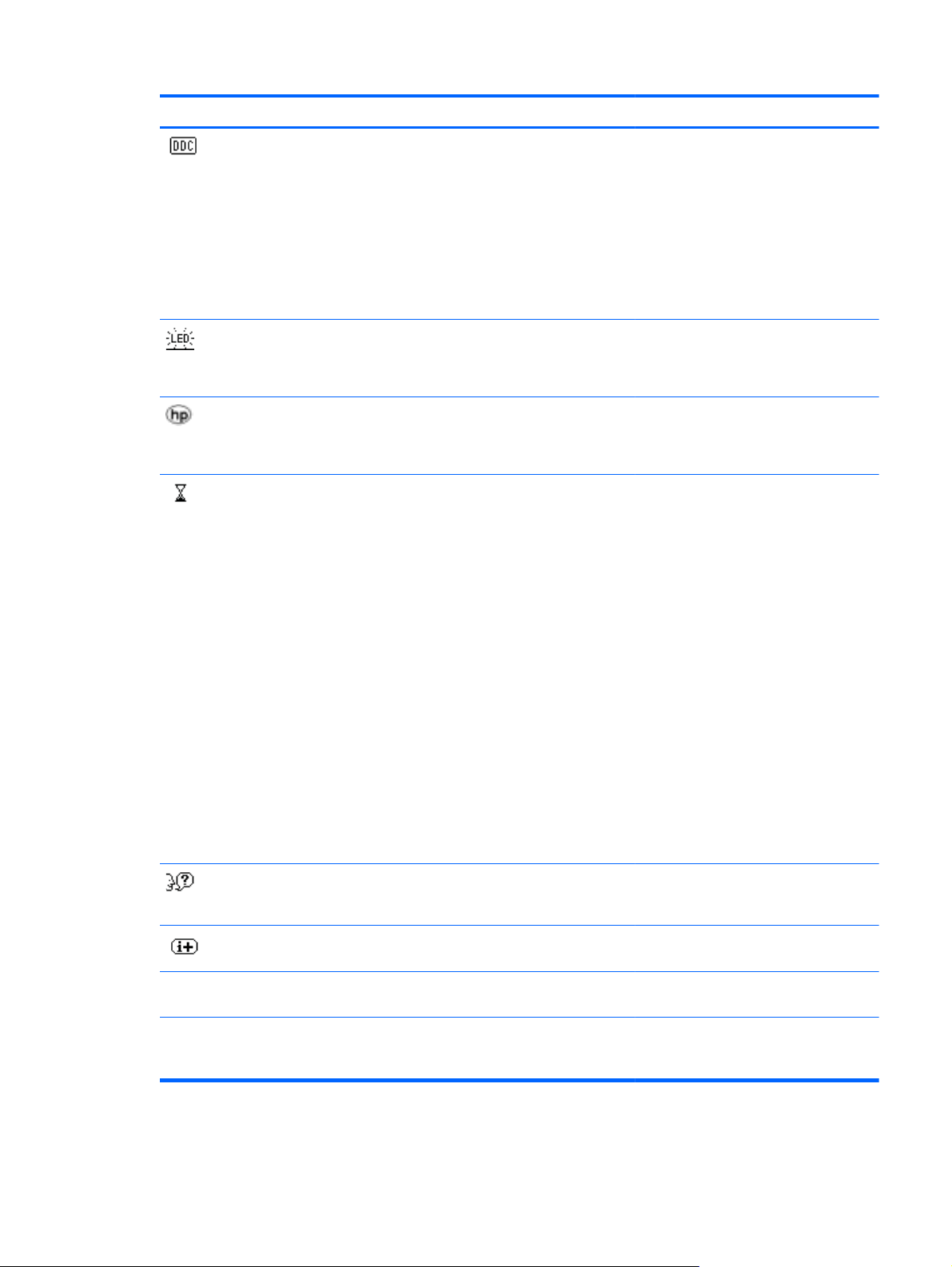
Εικονίδιο Επιλογές κύριου μενού Επιλογές υπομενού Περιγραφή
DDC/CI Support (Υποστήριξη
DDC/CI)
Bezel Power LED (Φωτεινή
ένδειξη λειτουργίας στον
πίνακα)
Rear Logo LED (Φωτεινή
ένδειξη πίσω λογότυπου)
Sleep Timer (Χρονόμετρο
αδράνειας)
Επιτρέπει στον υπολογιστή να ελέγχει
κάποια χαρακτηριστικά του μενού OSD,
όπως τη Brightness (Φωτεινότητα),
Contrast (Αντίθεση) και Color
Temperature (Θερμοκρασία χρώματος).
Επιλέξτε:
On (Ενεργοποίηση)
Off (Απενεργοποίηση)
Η εργοστασιακή προεπιλογή είναι On.
Ανάβει ή σβήνει τη λυχνία (LED) στο
κουμπί ενεργοποίησης. Όταν ορίζεται
στην επιλογή Off (Απενεργοποιημένο), η
λυχνία θα παραμένει σβηστή.
Ανάβει ή σβήνει τη λυχνία (LED) στο
πίσω λογότυπο. Όταν ορίζεται στην
επιλογή Off (Απενεργοποιημένο), η
λυχνία θα παραμένει σβηστή.
Παρέχει τις επιλογές ρύθμισης του
χρονομέτρου του μενού:
Set Current Time (Ορισμός τρέχουσας
ώρας) — Ορίζει την τρέχουσα ώρα σε
ώρες και λεπτά.
Set Sleep Time (Ορισμός ώρας
αδράνειας) — Ορίζει την ώρα που
θέλετε να θέσετε την οθόνη σε
κατάσταση αδράνειας.
Set on Time (Ορισμός ώρας
ενεργοποίησης) — Ορίζει την ώρα
αφύπνισης από την κατάσταση
αδράνειας.
Timer (Χρονόμετρο) — Ορίζει την
ενεργοποίηση ή απενεργοποίηση της
λειτουργίας του χρονομέτρου αναμονής,
η προεπιλεγμένη ρύθμιση είναι Off.
Sleep Now (Αδράνεια τώρα) — Ορίζει
άμεσα τη μετάβαση της οθόνης σε
κατάσταση αδράνειας.
Language (Γλώσσα) Επιλέγει τη γλώσσα εμφάνισης του
μενού OSD. Η εργοστασιακή
προεπιλογή είναι η αγγλική.
Information (Πληροφορίες) Επιλέγει και εμφανίζει σημαντικές
πληροφορίες σχετικά με την οθόνη.
Current Settings (Τρέχουσες
ρυθμίσεις)
Recommended Settings
(Προτεινόμενες ρυθμίσεις)
Παρέχει την τρέχουσα λειτουργία
εισόδου βίντεο.
Παρέχει την προτεινόμενη λειτουργία
ανάλυσης και ταχύτητας ανανέωσης για
την οθόνη.
ELWW Χρήση της απεικόνισης στην οθόνη (OSD) 19
Page 26

Εικονίδιο Επιλογές κύριου μενού Επιλογές υπομενού Περιγραφή
Serial Number (Αριθμός
σειράς)
FW Version (Έκδοση
υλικολογισμικού)
Backlight Hours (Ώρες οπίσθιου
φωτισμού)
Service Support (Υπηρεσία
υποστήριξης)
Factory Reset
(Εργοστασιακή
επαναφορά)
Source Control (Έλεγχος
πηγής)
DVI Επιλέγει το DVI ως σήμα εισόδου βίντεο.
HDMI (Μοντέλο 2310e) Επιλέγει το HDMI ως σήμα εισόδου
DisplayPort Επιλέγει το DisplayPort ως σήμα
Επαναφέρει τις ρυθμίσεις στις
Επιλέγει το σήμα εισόδου βίντεο. Η
Αναφέρει τον αριθμό σειράς της οθόνης.
Ο αριθμός σειράς είναι απαραίτητος
όταν επικοινωνείτε με την τεχνική
υποστήριξη της HP.
Αναφέρει την έκδοση υλικολογισμικού
της οθόνης.
Αναφέρει το σύνολο των ωρών
λειτουργίας οπίσθιου φωτισμού.
Για την υπηρεσία υποστήριξης,
μεταβείτε στη διεύθυνση:
http://www.hp.com/support
εργοστασιακές προεπιλογές.
εργοστασιακή προεπιλογή κατά
προτεραιότητα είναι DisplayPort, DVI,
και HDMI.
βίντεο.
εισόδου βίντεο.
Default Source (Προεπιλεγμένη
πηγή)
Auto Switch Source (Αυτόματη
εναλλαγή πηγής)
Source Detection (Ανίχνευση
πηγής)
Exit (Έξοδος) Πραγματοποιεί έξοδο από την οθόνη
Επιλέγει την προεπιλεγμένη ή την κύρια
πηγή του σήματος εισόδου βίντεο όταν η
οθόνη είναι συνδεδεμένη σε δύο ενεργές
και έγκυρες πηγές βίντεο. Η οθόνη θα
ορίσει αυτόματα την μορφή βίντεο.
Θέτει το αυτόματο σήμα εισόδου βίντεο
του συστήματος σε On ή Off. Η
εργοστασιακή προεπιλογή είναι On.
Η επιλογή αυτή εμφανίζεται στο OSD
όταν έχει επιλεγεί είσοδος DisplayPort.
Μπορείτε να ρυθμίσετε την επιλογή
Source Detection (Ανίχνευση πηγής) σε:
Always Active (Πάντα ενεργή)
●
Low Power (Χαμηλή ισχύς)
●
Η εργοστασιακή προεπιλογή είναι Low
Power (Χαμηλή ισχύς).
μενού OSD.
20 Κεφάλαιο 4 Λειτουργία της οθόνης ELWW
Page 27

Εξακρίβωση καταστάσεων οθόνης
Ειδικά μηνύματα εμφανίζονται στην οθόνη για τις ακόλουθες καταστάσεις οθόνης:
Monitor Status (Κατάσταση οθόνης) — Κατά την ενεργοποίηση της οθόνης ή σε αλλαγή του
●
σήματος πηγής, εμφανίζεται ένα μήνυμα κατάστασης οθόνης για πέντε δευτερόλεπτα. Το
μήνυμα υποδεικνύει ποια είσοδος αποτελεί το τρέχον ενεργό σήμα, την κατάσταση της ρύθμισης
αυτόματης εναλλαγής πηγής [On (Ενεργοποίηση) ή Off (Απενεργοποίηση
σήμα πηγής, την τρέχουσα προκαθορισμένη ανάλυση οθόνης και τη συνιστώμενη
προκαθορισμένη ανάλυση οθόνης.
Input Signal Out of Range (Σήμα εισόδου εκτός εύρους) — Υποδεικνύει ότι η οθόνη δεν
●
υποστηρίζει το σήμα εισόδου της κάρτας βίντεο επειδή η ανάλυση ή η ταχύτητα ανανέωσης
έχουν οριστεί σε τιμές υψηλότερες από εκείνες που υποστηρίζει η οθόνη.
)], το προεπιλεγμένο
Αλλάξτε τις
Επανεκκινήστε τον υπολογιστή σας για να ενεργοποιηθούν οι νέες ρυθμίσεις.
Power Button Lockout (Κλείδωμα κουμπιού λειτουργίας) — ∆είχνει ότι το κουμπί λειτουργίας
●
είναι κλειδωμένο. Αν το κουμπί λειτουργίας είναι κλειδωμένο, εμφανίζεται το προειδοποιητικό
μήνυμα Power Button Lockout (Κλείδωμα κουμπιού λειτουργίας).
Αν το κουμπί λειτουργίας είναι κλειδωμένο
δευτερόλεπτα για να το ξεκλειδώσετε.
Αν το κουμπί λειτουργίας είναι ξεκλειδωμένο, πατήστε το και κρατήστε το πατημένο για 10
δευτερόλεπτα για να το κλειδώσετε.
Monitor Going to Sleep (Η οθόνη μεταβαίνει σε αδράνεια) — ∆ηλώνει ότι η οθόνη εισέρχεται σε
●
λειτουργία αδράνειας.
Check Video Cable (Έλεγχος καλωδίου βίντεο) — ∆ηλώνει ότι
●
είναι κατάλληλα συνδεδεμένο στον υπολογιστή ή στην οθόνη.
OSD Lockout (Κλείδωμα OSD) — Το OSD μπορεί να ενεργοποιηθεί ή να απενεργοποιηθεί
●
πατώντας παρατεταμένα το κουμπί Menu (Μενού) στην πρόσοψη για 10 δευτερόλεπτα. Αν το
OSD είναι κλειδωμένο, το μήνυμα προειδοποίησης OSD Lockout (Κλείδωμα OSD) εμφανίζεται
για 10 δευτερόλεπτα.
Αν το OSD είναι κλειδωμένο, πατήστε παρατεταμένα το κουμπί Menu (Μενού)
δευτερόλεπτα για να ξεκλειδώσετε το OSD.
Αν το OSD είναι ξεκλειδωμένο, πατήστε παρατεταμένα το κουμπί Menu (Μενού) για 10
δευτερόλεπτα για να κλειδώσετε το OSD.
ρυθμίσεις της κάρτας βίντεο σε χαμηλότερη ανάλυση ή ταχύτητα ανανέωσης.
, πατήστε το και κρατήστε το πατημένο για 10
ένα καλώδιο εισόδου βίντεο δεν
για 10
Dynamic Contrast Ratio ON (Ενεργοποίηση λόγου δυναμικής αντίθεσης) — Υποδηλώνει ότι ο
●
λόγος δυναμικής αντίθεσης έχει ενεργοποιηθεί.
Dynamic Contrast Ratio OFF (Απενεργοποίηση λόγου δυναμικής αντίθεσης) – Υποδηλώνει ότι
●
ο λόγος δυναμικής αντίθεσης έχει απενεργοποιηθεί στο OSD ή απενεργοποιήθηκε αυτόματα
αφού πραγματοποιήθηκαν αλλαγές στη φωτεινότητα, την αντίθεση ή τη γρήγορη προβολή στο
OSD.
No Input Signal (∆εν υπάρχει σήμα εισόδου) — ∆ηλώνει ότι η οθόνη δεν λαμβάνει σήμα βίντεο
●
από τον υπολογιστή στην υποδοχή εισόδου βίντεο της οθόνης. Ελέγξτε για να δείτε αν ο
υπολογιστής ή η πηγή του σήματος εισόδου είναι απενεργοποιημένα ή σε
εξοικονόμησης ενέργειας.
ELWW Εξακρίβωση καταστάσεων οθόνης 21
λειτουργία
Page 28

Λειτουργία εξοικονόμησης ισχύος
Όταν η οθόνη βρίσκεται σε κανονική κατάσταση λειτουργίας, η λυχνία τροφοδοσίας είναι μπλε και η
οθόνη χρησιμοποιεί τα συνήθη βατ ισχύος. Για τη χρήση ισχύος, συμβουλευτείτε την ενότητα
χαρακτηριστικά στη σελίδα 26.
Η οθόνη υποστηρίζει επίσης λειτουργία εξοικονόμησης ενέργειας που ελέγχεται από τον υπολογιστή.
Όταν η οθόνη βρίσκεται σε κατάσταση μειωμένης κατανάλωσης ισχύος, η οθόνη είναι κενή, ο
οπίσθιος φωτισμός είναι απενεργοποιημένος και η λυχνία τροφοδοσίας είναι πορτοκαλί και η οθόνη
χρησιμοποιεί την ελάχιστη ισχύ. Όταν η οθόνη "επαναδραστηριοποιείται", μεσολαβεί μια μικρή
περίοδος
κατάσταση μειωμένης ισχύος εξοικονόμησης ενέργειας ενεργοποιείται αν η οθόνη δεν εντοπίσει το
οριζόντιο σήμα συγχρονισμού ή το κατακόρυφο σήμα συγχρονισμού. Η λειτουργία εξοικονόμησης
ισχύος θα πρέπει να είναι ενεργοποιημένη στον υπολογιστή σας για να δουλέψει αυτή η λειτουργία.
προθέρμανσης πριν την επιστροφή της οθόνης στην κανονική κατάσταση λειτουργίας. Η
Τεχνικά
Ανατρέξτε στα εγχειρίδια
εξοικονόμησης ενέργειας (κάποιες φορές αναφέρονται ως χαρακτηριστικά διαχείρισης ενέργειας).
ΣΗΜΕΙΩΣΗ Η λειτουργία εξοικονόμησης ενέργειας δουλεύει μόνο όταν η οθόνη είναι συνδεδεμένη
με υπολογιστές που διαθέτουν λειτουργίες εξοικονόμησης ενέργειας.
του υπολογιστή σας για οδηγίες ρύθμισης των χαρακτηριστικών
22 Κεφάλαιο 4 Λειτουργία της οθόνης ELWW
Page 29

Α Αντιμετώπιση προβλημάτων
Επίλυση συνηθισμένων προβλημάτων
Ο ακόλουθος πίνακας παραθέτει τα πιθανά προβλήματα, τα πιθανά αίτια του κάθε προβλήματος και
τις προτεινόμενες λύσεις:
Πρόβλημα Λύση
Η φωτεινή ένδειξη
λειτουργίας δεν είναι
αναμμένη.
Η οθόνη είναι κενή. Συνδέστε το καλώδιο τροφοδοσίας. Ενεργοποιήστε την τροφοδοσία.
Η εικόνα εμφανίζεται θολή,
δυσδιάκριτη ή πολύ
σκοτεινή.
Στην οθόνη εμφανίζεται η
ένδειξη Check Video Cable
(Ελέγξτε το καλώδιο βίντεο
Στην οθόνη εμφανίζεται η
ένδειξη Input Signal Out of
Range (Σήμα εισόδου εκτός
εύρους).
Η εικόνα είναι θολή και έχει
πρόβλημα αποτύπωσης
ειδώλων (ghosting) και
σκίασης.
Βεβαιωθείτε ότι το κουμπί λειτουργίας είναι ενεργοποιημένο και ότι το καλώδιο τροφοδοσίας
έχει συνδεθεί σωστά σε πρίζα με γείωση και στην οθόνη.
Επιλέξτε Management (∆ιαχείριση) στο μενού OSD και έπειτα Bezel Power LED (Φωτεινή
ένδειξη λειτουργίας). Ελέγξτε εάν η επιλογή "Bezel Power LED" (Φωτεινή ένδειξη
λειτουργίας) έχει οριστεί σε κατάσταση "Off" (Απενεργοποιημένη). Σε
ρυθμίστε τη σε κατάσταση On (Ενεργοποιημένη).
Συνδέστε το καλώδιο βίντεο κατάλληλα. ∆είτε την ενότητα
για περισσότερες πληροφορίες.
Πατήστε ένα πλήκτρο στο πληκτρολόγιο ή κινήστε το ποντίκι για να απενεργοποιήσετε το
βοηθητικό πρόγραμμα κενής οθόνης.
Πατήστε το πλήκτρο Menu για να ανοίξετε το μενού OSD και ρυθμίστε το επίπεδο
φωτεινότητας και αντίθεσης.
Συνδέστε το κατάλληλο καλώδιο εικόνας (DisplayPort, DVI, ή HDMI) μεταξύ υπολογιστή και
οθόνης. Βεβαιωθείτε ότι ο υπολογιστής είναι απενεργοποιημένος κατά τη σύνδεση του
).
καλωδίου βίντεο.
Επανεκκινήστε τον υπολογιστή σας και μεταβείτε σε λειτουργία ασφαλείας. Αλλάξτε τις
ρυθμίσεις σε μια υποστηριζόμενη ρύθμιση (δείτε τον πίνακα στην ενότητα
λειτουργίες βίντεο στη σελίδα 27). Επανεκκινήστε τον υπολογιστή σας, ώστε να
ενεργοποιηθούν οι νέες ρυθμίσεις.
Ρυθμίστε τα στοιχεία ελέγχου αντίθεσης και φωτεινότητας.
Βεβαιωθείτε ότι δεν χρησιμοποιείτε καλώδιο προέκτασης ή κουτί διακοπτών. Η HP συνιστά
την απευθείας σύνδεση της οθόνης στην υποδοχή εξόδου της κάρτας γραφικών, στο πίσω
μέρος
του υπολογιστή σας.
Ρύθμιση της οθόνης στη σελίδα 7
αυτή την περίπτωση,
Προκαθορισμένες
∆εν είναι δυνατή η ρύθμιση
της οθόνης στη βέλτιστη
ανάλυση.
Η οθόνη είναι μαύρη ή
αποδίδει μικρότερη ανάλυση
κατά την εμφάνιση
περιεχομένου υψηλής
ευκρίνειας (HD).
Βεβαιωθείτε ότι η κάρτα γραφικών υποστηρίζει τη βέλτιστη ανάλυση.
Βεβαιωθείτε ότι έχει εγκατασταθεί το πιο πρόσφατο υποστηριζόμενο πρόγραμμα οδήγησης
για την κάρτα γραφικών. Για συστήματα HP και Compaq, μπορείτε να κάνετε λήψη του πιο
πρόσφατου προγράμματος οδήγησης γραφικών για το σύστημά
http://www.hp.com/support. Για άλλα συστήματα, ανατρέξτε στην ιστοσελίδα για την κάρτα
γραφικών σας.
Ελέγξτε αν η οθόνη και ο υπολογιστής σας υποστηρίζουν HDCP. Ανατρέξτε στην ενότητα
Προστασία ψηφιακού περιεχομένου υψηλού εύρους ζώνης (HDCP) στη σελίδα 11 ή στη
διεύθυνση
http://www.hp.com/support.
σας από τη διεύθυνση:
ELWW Επίλυση συνηθισμένων προβλημάτων 23
Page 30

Πρόβλημα Λύση
∆εν είναι δυνατό το Plug and
Play.
Η εικόνα αναπηδά,
τρεμοπαίζει ή στην εικόνα
υπάρχει κυματοειδές μοτίβο.
Χρησιμοποιώντας την
υποδοχή HDMI δεν
ακούγεται ήχος.
Η οθόνη βρίσκεται πάντα σε
κατάσταση αδράνειας
(πορτοκαλί φωτεινή ένδειξη
LED).
Προκειμένου να ενεργοποιηθεί η λειτουργία Plug and Play της οθόνης, χρειάζεστε
υπολογιστή και κάρτα γραφικών που είναι συμβατά με Plug and Play. Επικοινωνήστε με τον
κατασκευαστή του υπολογιστή σας.
Ελέγξτε το καλώδιο βίντεο της οθόνης και βεβαιωθείτε ότι δεν έχει λυγίσει κάποια ακίδα.
Βεβαιωθείτε ότι έχουν εγκατασταθεί τα προγράμματα οδήγησης της οθόνης. ∆είτε
ενότητα
Εγκατάσταση προγραμμάτων οδήγησης στη σελίδα 14 για περισσότερες
πληροφορίες. Τα προγράμματα οδήγησης της οθόνης είναι επίσης διαθέσιμα στη διεύθυνση:
http://www.hp.com/support.
Μετακινήστε τις ηλεκτρικές συσκευές που ενδέχεται να προκαλούν ηλεκτρική παρεμβολή
όσο το δυνατόν πιο μακριά από την οθόνη.
Χρησιμοποιήστε τη μέγιστη δυνατή ταχύτητα ανανέωσης της οθόνης στην ανάλυση που
χρησιμοποιείτε.
Η οθόνη δεν προσφέρει κάποια λύση
εξωτερικά ηχεία ή εξωτερικό δέκτη audio.
Ο υπολογιστής πρέπει να είναι ενεργοποιημένος.
Η κάρτα γραφικών του υπολογιστή πρέπει να εφαρμόζει τέλεια στην υποδοχή της.
Ελέγξτε ότι το καλώδιο βίντεο της οθόνης έχει συνδεθεί σωστά
Επιθεωρήστε το καλώδιο βίντεο της οθόνης και βεβαιωθείτε ότι δεν έχει λυγίσει κάποια
ακίδα.
Ελέγξτε ότι ο υπολογιστής σας λειτουργεί: Πατήστε το πλήκτρο Caps Lock και παρατηρήστε
τη φωτεινή ένδειξη LED για τη λειτουργία Caps Lock που υπάρχει στα περισσότερα
πληκτρολόγια. Αφού πατήσετε το πλήκτρο Caps Lock, η φωτεινή ένδειξη θα πρέπει είτε να
ανάψει είτε να
σβήσει.
ήχου. Η ροή ήχου πρέπει να συνδεθεί απευθείας σε
στον υπολογιστή.
την
Υποστήριξη από το hp.com
Πριν επικοινωνήσετε με την εξυπηρέτηση πελατών, ανατρέξτε στην τεχνική υποστήριξη της HP στη
διεύθυνση:
http://www.hp.com/support Επιλέξτε τη χώρα/περιοχή σας και κατόπιν ακολουθήστε τους
συνδέσμους στη σελίδα υποστήριξης για την οθόνη σας.
Προετοιμασία για κλήση στην τεχνική υποστήριξη
Αν δεν μπορείτε να επιλύσετε το πρόβλημα με τις συμβουλές αντιμετώπισης προβλημάτων σε αυτή
την ενότητα, πρέπει να καλέσετε την τεχνική υποστήριξη. Για περισσότερες πληροφορίες
επικοινωνίας με την τεχνική υποστήριξη, ανατρέξτε στην έντυπη τεκμηρίωση που περιλαμβάνεται με
την οθόνη.
Πρέπει να έχετε διαθέσιμες τις ακόλουθες πληροφορίες όταν καλείτε:
Αριθμός μοντέλου οθόνης (βρίσκεται
●
Αριθμός σειράς οθόνης (βρίσκεται σε ετικέτα στο πίσω μέρος της οθόνης ή στο OSD, στο μενού
●
Information (Πληροφορίες))
Ημερομηνία αγοράς όπως αναγράφεται στο τιμολόγιο
●
Συνθήκες κατά τις οποίες προέκυψε το πρόβλημα
●
Μηνύματα σφάλματος που ελήφθησαν
●
σε ετικέτα στο πίσω μέρος της οθόνης)
24 Παράρτημα Α Αντιμετώπιση προβλημάτων ELWW
Page 31

∆ιαμόρφωση υλικού
●
Όνομα και έκδοση του υλικού και του λογισμικού που χρησιμοποιείτε
●
Εντοπισμός της ετικέτας στοιχείων
Η ετικέτα στοιχείων στην οθόνη παρέχει τον αριθμό προϊόντος και τον αριθμό σειράς. Ίσως
χρειαστείτε αυτούς τους αριθμούς κατά την επικοινωνία σας με την HP σχετικά με το μοντέλο της
οθόνης σας.
Η ετικέτα στοιχείων βρίσκεται στο πίσω μέρος της οθόνης.
ELWW Εντοπισμός της ετικέτας στοιχείων 25
Page 32
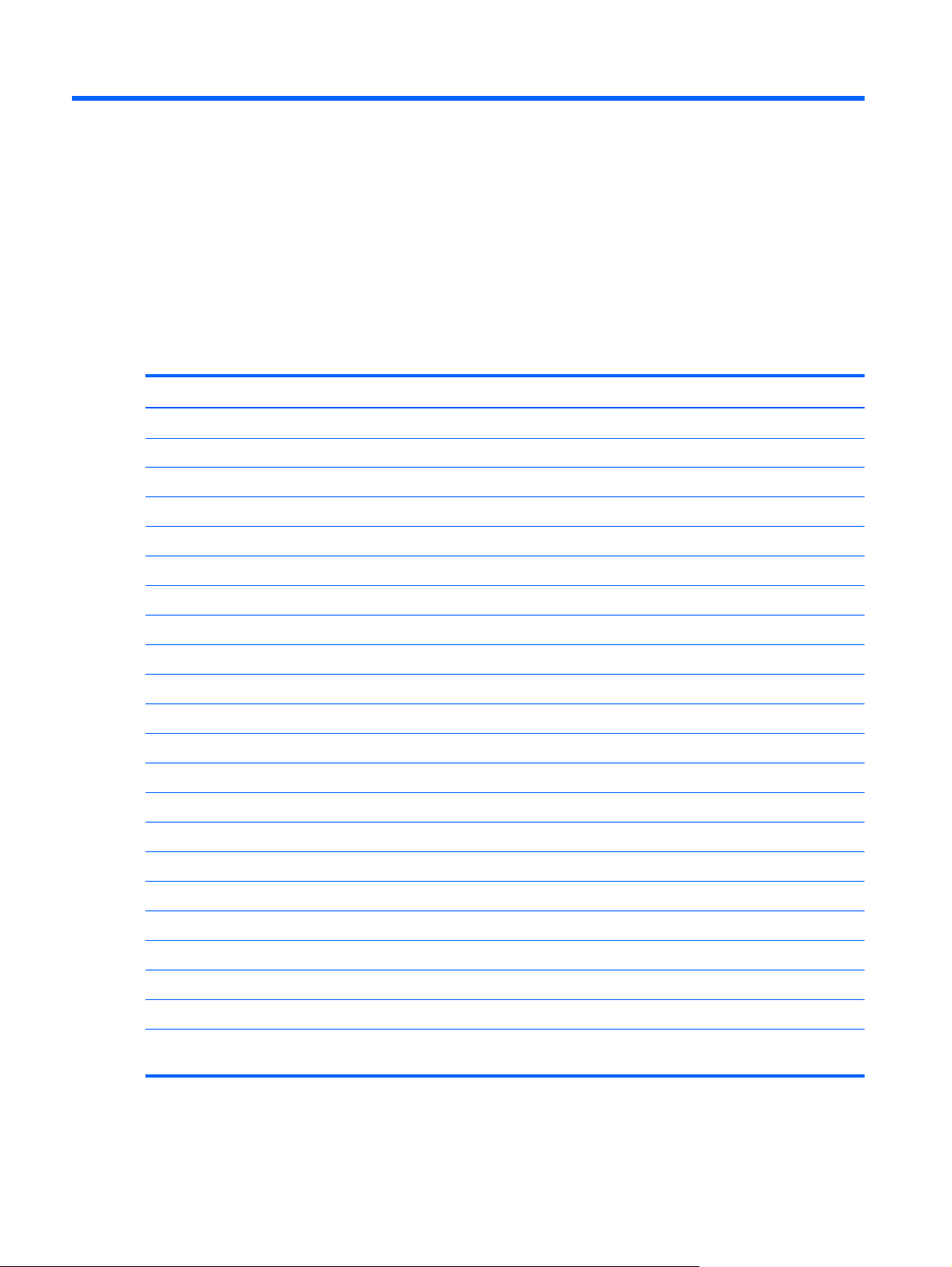
ΒΤεχνικά χαρακτηριστικά
Όλες οι προδιαγραφές αντιπροσωπεύουν τις τυπικές προδιαγραφές που παρέχονται από τους
κατασκευαστές εξαρτημάτων της ΗΡ. Η πραγματική απόδοση μπορεί να διαφέρει, είτε προς το
καλύτερο είτε προς το χειρότερο.
Οθόνες LCD της HP
Πίνακας Β-1 Προδιαγραφές 2310e/2310ei
Προδιαγραφές:
Τύπος οθόνης: TFT LCD ενεργής μήτρας
Μέγεθος εικόνας προβολής: 58,42 cm (23,0 in.) διαγωνίως
Τερματικά εισόδου βίντεο: 2310ei: DisplayPort, DVI; 2310e: DisplayPort, DVI, HDMI
Κλίση:-5° έως +25°
Μέγιστο βάρος (εκτός συσκευασίας): 4,3 kg (9,5 lb)
∆ιαστάσεις (Υ x Π x Β): 415,9 x 557,9 x 148,5 mm (16,37 x 21,96 x 5,85 in.)
Μέγιστη ανάλυση γραφικών: 1920 x 1080 @ 60 Hz
Βέλτιστη ανάλυση γραφικών: 1920 x 1080 @ 60 Hz
Λειτουργία κειμένου: 720 x 400
Βήμα pixel: 0,265 x 0,265 mm
Οριζόντια συχνότητα:24 έως 94 kHz
Κάθετη συχνότητα:50 έως 76 Hz
Θερμοκρασία λειτουργίας:5° έως 35° C (41° έως 95° F)
Υγρασία μη λειτουργίας: -20° έως 60° C (-4° έως 140° F)
Υγρασία λειτουργίας:20% έως 80%
Υγρασία μη λειτουργίας
Υψόμετρο λειτουργίας:0 έως 3.658 μέτρα (0 έως 12.000 πόδια)
Υψόμετρο αποθήκευσης:0 έως 12.192 μέτρα (0 έως 40.000 πόδια)
Τροφοδοσία ρεύματος: 100–240 VAC (ca), 50/60 Hz
Μέγιστη κατανάλωση ισχύος: 28 watts (W)
Τυπική κατανάλωση ισχύος: 22 watts (W)
Κατανάλωση ισχύος σε κατάσταση
αδράνειας:
:5% έως 95%
<2 watts (W)
26 Παράρτημα Β Τεχνικά χαρακτηριστικά ELWW
Page 33
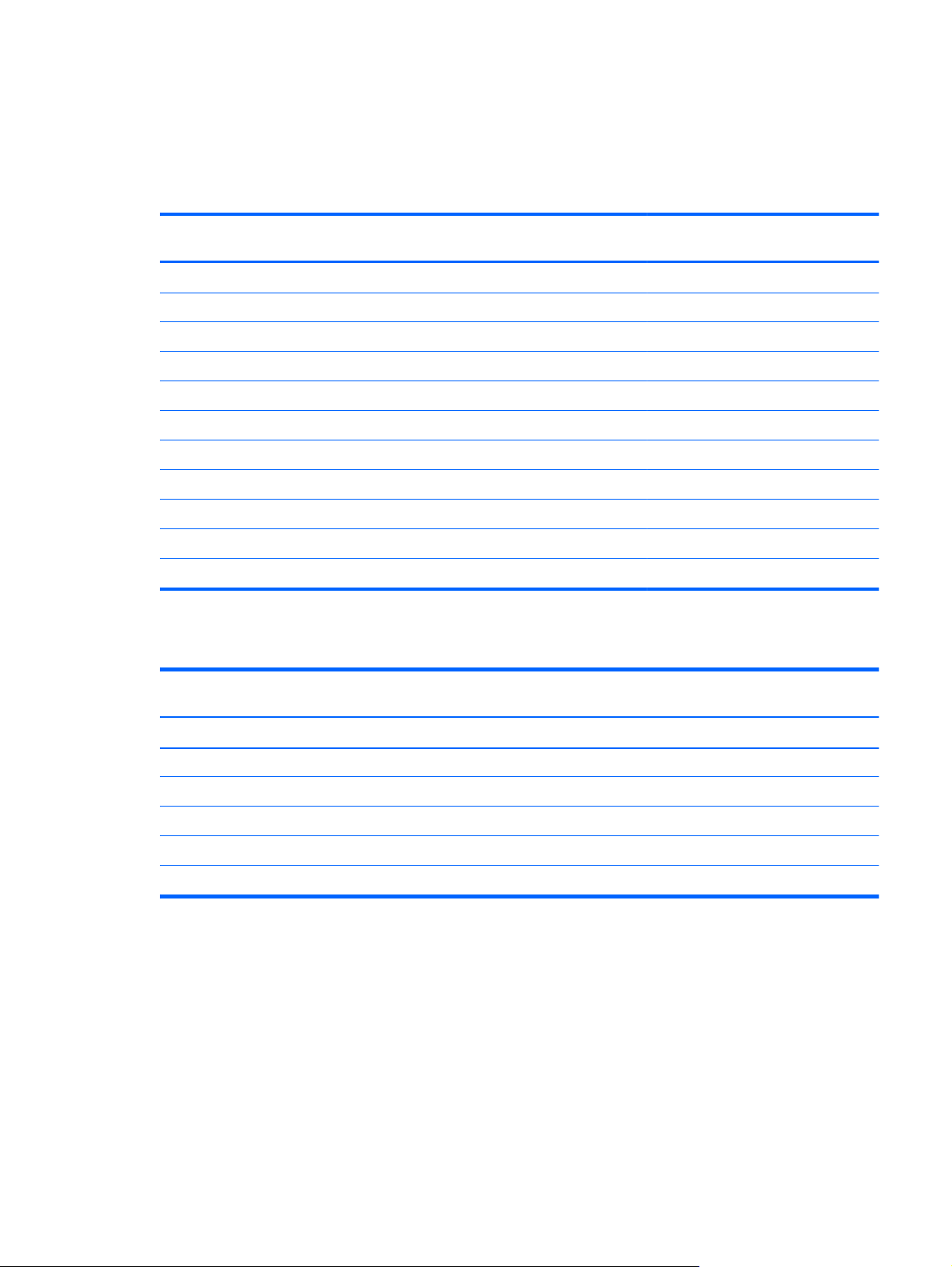
Προκαθορισμένες λειτουργίες βίντεο
Η οθόνη αναγνωρίζει αυτόματα πολλές προκαθορισμένες λειτουργίες εισόδου βίντεο που θα
εμφανιστούν με το κατάλληλο μέγεθος και κεντραρισμένες στην οθόνη.
Πίνακας Β-2 Εργοστασιακές προκαθορισμένες λειτουργίες εισαγωγής βίντεο
Προκαθορισμέν
η ρύθμιση
1 640 x 480 31,469 59,94
2 720 x 400 31,469 70,087
3 800 x 600 37,879 60,317
4 1024 x 768 48,363 60,004
5 1280 x 720 45,00 60,00
6 1280 x 960 60,00 60,00
7 1280 x 1024 63,98 60,02
8 1440 x 900 55,94 59,89
9 1600 x 1200 75,00 60,00
10 1680 x 1050 65,29 60,00
11 1920 x 1080 67,50 60,00
Πίνακας Β-3 Εργοστασιακά προκαθορισμένες λειτουργίες εισόδου βίντεο υψηλής ευκρίνειας HDMI
(Μόνο για το μοντέλο 2310e)
Προκαθορισμέν
η ρύθμιση
Ανάλυση Οριζόντια συχνότητα (kHz) Κάθετη συχνότητα (Hz)
Ανάλυση προβολής
βίντεο HD
Ανάλυση Οριζόντια συχνότητα
(kHz)
Κάθετη συχνότητα
(Hz)
1 480p 720 x 480 31,469 60
2 720p60 1280 x 720 45 60
3 576p 720 x 576 31,25 50
4 720p50 1280 x 720 37,5 50
5 1080p60 1920 x 1080 67,5 60
6 1080p50 1920 x 1080 56,25 50
Εισαγωγή λειτουργιών χρήστη
Το σήμα του ελεγκτή εικόνας ενδέχεται μερικές φορές να απαιτεί μη προκαθορισμένη λειτουργία σε
περίπτωση που:
∆ε χρησιμοποιείτε τυπικό προσαρμογέα γραφικών.
●
∆ε χρησιμοποιείτε προκαθορισμένη λειτουργία.
●
Εάν συμβεί αυτό ίσως χρειαστείτε να αναπροσαρμόσετε τις παραμέτρους οθόνης χρησιμοποιώντας
την προβολή επί της οθόνης. Οι αλλαγές σας μπορούν να πραγματοποιηθούν σε οποιονδήποτε ή σε
όλους αυτούς τους τρόπους και να αποθηκευτούν στη μνήμη. Η οθόνη αυτόματα αποθηκεύει τη νέα
ELWW Προκαθορισμένες λειτουργίες βίντεο 27
Page 34
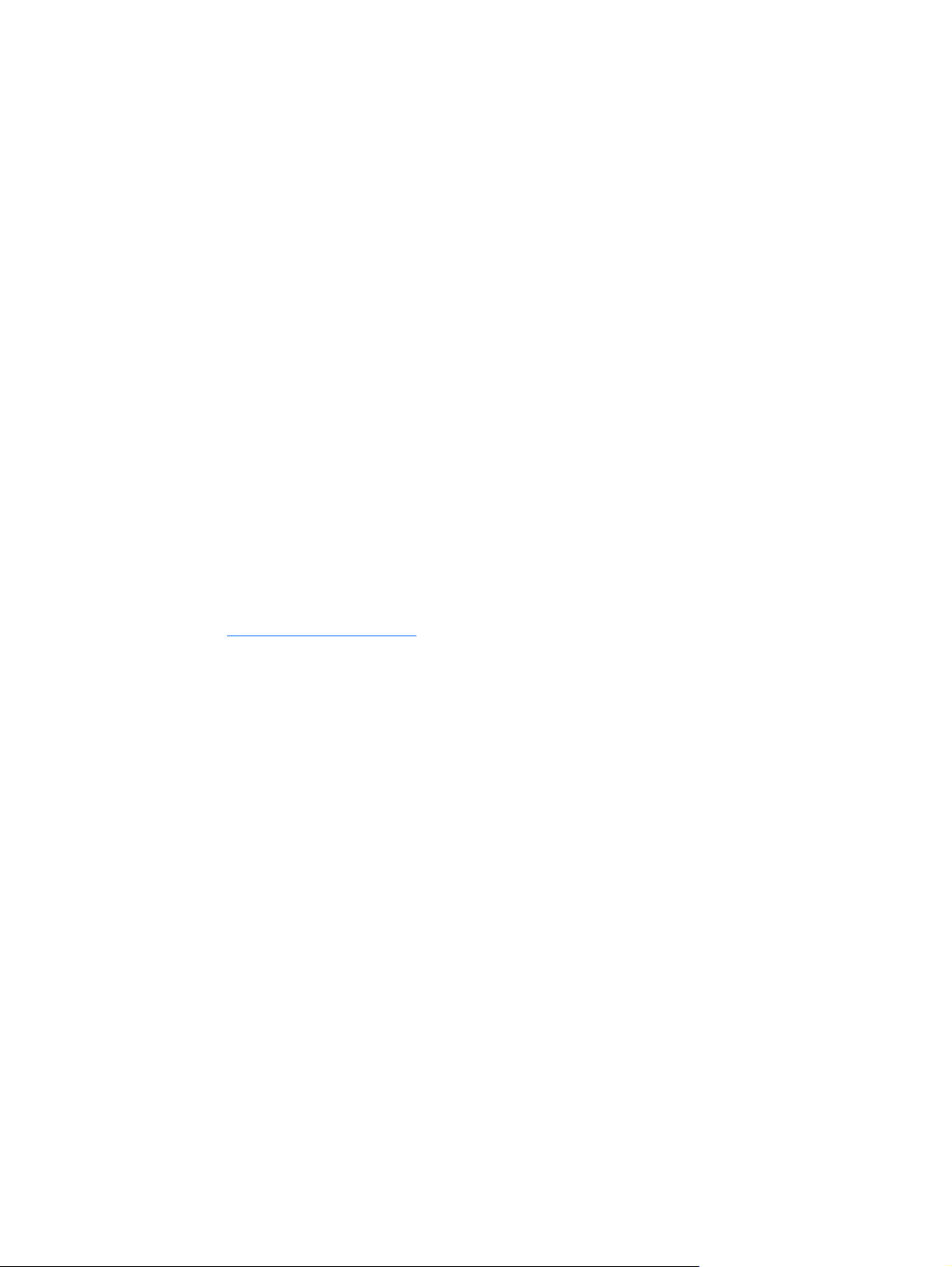
ρύθμιση και στη συνέχεια αναγνωρίζει το νέο τρόπο λειτουργίας ακριβώς όπως και ένα
προεπιλεγμένο τρόπο λειτουργίας. Επιπλέον των εργοστασιακά προκαθορισμένων τρόπων
λειτουργίας, υπάρχουν τουλάχιστον δέκα τρόποι λειτουργίας οι οποίοι είναι δυνατόν να
καταχωριστούν και να αποθηκευτούν.
Πολιτική ποιότητας και εικονοστοιχείων της οθόνης LCD
Η οθόνη LCD κάνει χρήση τεχνολογίας υψηλής ευκρίνειας που έχει κατασκευαστεί σύμφωνα με
υψηλά πρότυπα, έτσι ώστε να συμβάλλει στην εγγύηση απόδοσης χωρίς προβλήματα. Ωστόσο, η
οθόνη ενδέχεται να έχει αισθητικές ατέλειες που εμφανίζονται με τη μορφή μικρών φωτεινών ή
σκοτεινών στιγμάτων. Αυτό είναι κοινό σε όλες τις οθόνες LCD που χρησιμοποιούνται σε προϊόντα
των κατασκευαστών και δεν αφορά αποκλειστικά την οθόνη LCD. Αυτές οι ατέλειες
όλων
προκαλούνται από ένα ή περισσότερα ελαττωματικά εικονοστοιχεία ή υποεικονοστοιχεία.
Ένα εικονοστοιχείο αποτελείται από ένα κόκκινο, ένα πράσινο και ένα μπλε υποεικονοστοιχείο. Ένα
ολόκληρο ελαττωματικό εικονοστοιχείο είναι πάντα ενεργοποιημένο (ένα φωτεινό στίγμα σε μαύρο
φόντο), ή είναι πάντα απενεργοποιημένο (ένα σκούρο στίγμα
πιο ορατό από τα δύο. Ένα ελαττωματικό υποεικονοστοιχείο (ελάττωμα κουκκίδας) είναι λιγότερο
ορατό από ένα ολόκληρο ελαττωματικό εικονοστοιχείο και είναι μικρού μεγέθους και ορατό μόνο σε
κατάλληλο φόντο.
Για να εντοπίσετε ελαττωματικά εικονοστοιχεία, θα πρέπει να δείτε την οθόνη υπό κανονικές
συνθήκες λειτουργίας και σε
ταχύτητα απόκρισης, από απόσταση περίπου 50 cm (16 ίντσες). Περιμένουμε, με το χρόνο, ότι η
βιομηχανία θα συνεχίσει να βελτιώνει την ικανότητά της να παράγει οθόνες με λιγότερες αισθητικές
ατέλειες και θα προσαρμόσουμε τις οδηγίες καθώς θα πραγματοποιούνται αυτές οι βελτιώσεις.
κανονική λειτουργική κατάσταση, σε υποστηριζόμενη ανάλυση και
σε φωτεινό φόντο). Το πρώτο είναι το
Για περισσότερες πληροφορίες σχετικά με την οθόνη LCD,
διεύθυνση:
εικονοστοιχείων επισκεφτείτε την ιστοσελίδα της HP, πληκτρολογήστε "Πολιτική εικονοστοιχείων της
HP" στο πλαίσιο αναζήτησης και πατήστε Enter.
http://www.hp.com/support. Για περισσότερες πληροφορίες σχετικά με την πολιτική
ανατρέξτε στην ιστοσελίδα της HP στη
28 Παράρτημα Β Τεχνικά χαρακτηριστικά ELWW
Page 35
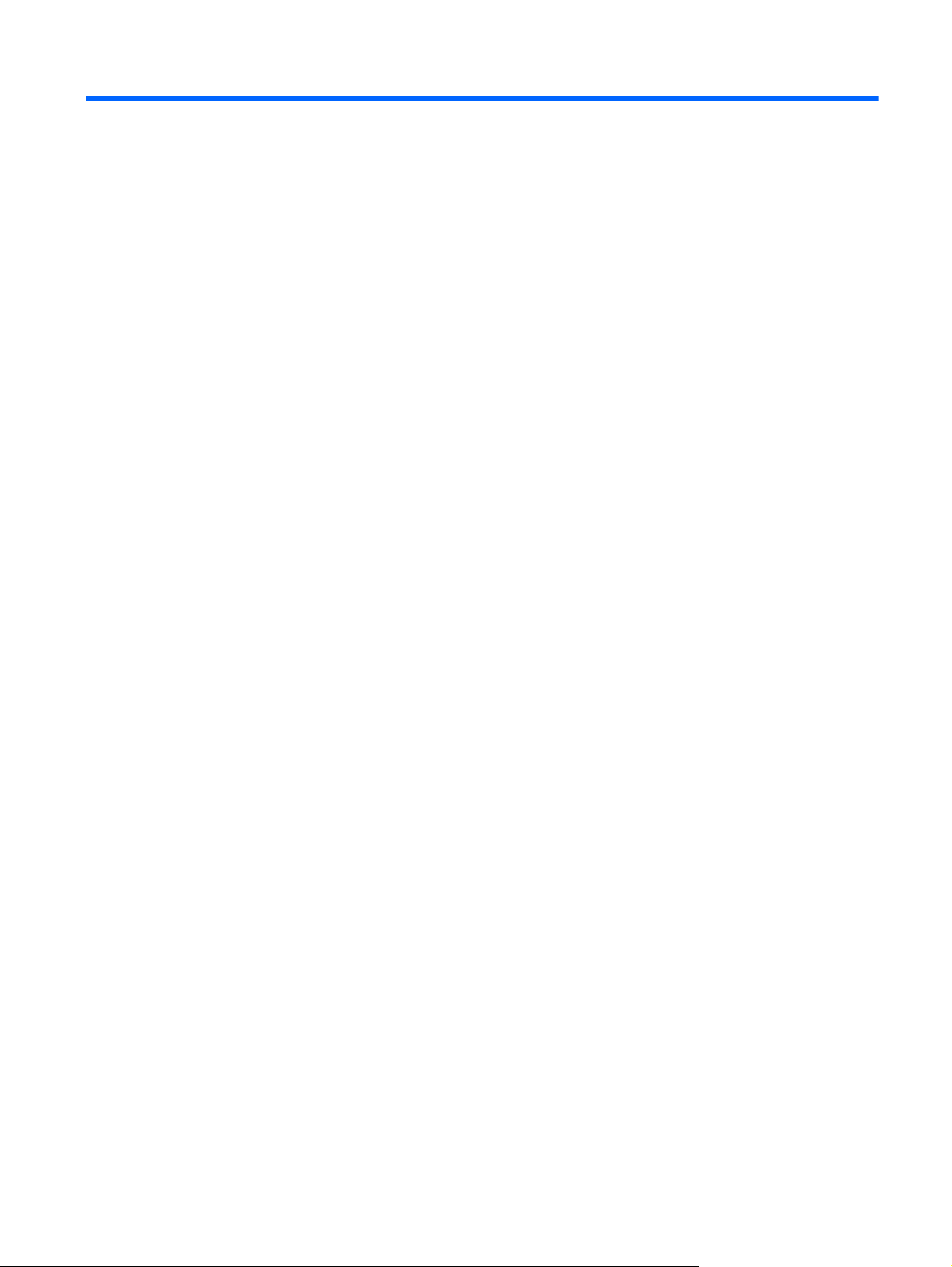
Γ Σημειώσεις ρυθμιστικών φορέων
Σημείωση της Ομοσπονδιακής επιτροπής τηλεπικοινωνιών (FCC)
Ο εξοπλισμός αυτός έχει ελεγχθεί και βρέθηκε ότι συμμορφώνεται με τα όρια για τις ψηφιακές
συσκευές κατηγορίας Β (Class Β), σύμφωνα με το Μέρος 15 των Κανονισμών FCC. Αυτά τα όρια
είναι σχεδιασμένα για να παρέχουν εύλογη προστασία έναντι επιβλαβών παρεμβολών σε οικιακή
εγκατάσταση. Ο εξοπλισμός αυτός παράγει, χρησιμοποιεί και μπορεί να εκπέμπει ενέργεια
ραδιοσυχνοτήτων και
προκαλέσει επιβλαβείς παρεμβολές στις ραδιοεπικοινωνίες. Ωστόσο, δεν υπάρχει εγγύηση ότι δεν θα
εμφανιστούν παρεμβολές σε μια συγκεκριμένη εγκατάσταση. Αν αυτός ο εξοπλισμός προκαλεί
επιβλαβή παρεμβολή στη λήψη ραδιοφωνικών ή τηλεοπτικών σημάτων, το οποίο μπορεί να
εξακριβωθεί ενεργοποιώντας και απενεργοποιώντας τον εξοπλισμό,
προσπαθήσει να διορθώσει την παρεμβολή λαμβάνοντας ένα ή και περισσότερα από τα παρακάτω
μέτρα:
Αλλαγή προσανατολισμού ή θέσης της κεραίας λήψης.
●
Αύξηση της απόστασης μεταξύ του εξοπλισμού και του δέκτη.
●
Σύνδεση του εξοπλισμού σε πρίζα σε άλλο κύκλωμα από αυτό στο οποίο συνδέεται ο δέκτης.
●
, εάν δεν εγκατασταθεί και χρησιμοποιηθεί σύμφωνα με τις οδηγίες, μπορεί να
ο χρήστης ενθαρρύνεται να
Επικοινωνία
●
με το μεταπωλητή ή πεπειραμένο τεχνικό ραδιόφωνων ή τηλεοράσεων για βοήθεια.
Τροποποιήσεις
Η FCC απαιτεί να ενημερωθεί ο χρήστης ότι τυχόν αλλαγές ή τροποποιήσεις αυτής της συσκευής,
που δεν εγκρίνονται ρητά από τη Hewlett-Packard Company, μπορεί να καταστήσουν την
αρμοδιότητα του χρήστη να λειτουργεί τον εξοπλισμό άκυρη.
Καλώδια
Οι συνδέσεις σε αυτήν τη συσκευή θα πρέπει να πραγματοποιούνται με θωρακισμένα καλώδια που
διαθέτουν μεταλλικές καλύπτρες συνδετήρων RFI/EMI για τη διατήρηση της συμμόρφωσης με τους
κανονισμούς και τις διατάξεις της FCC.
∆ήλωση συμμόρφωσης για προϊόντα σημασμένα με το
λογότυπο της FCC (Ηνωμένες Πολιτείες μόνο)
Αυτή η συσκευή συμμορφώνεται με το Τμήμα 15 των κανονισμών FCC. Η λειτουργία της συσκευής
υπόκειται στους παρακάτω δύο όρους:
1. Η συσκευή αυτή δεν πρέπει να προκαλεί επιβλαβή παρεμβολή.
2. Η συσκευή αυτή πρέπει να δέχεται οποιαδήποτε παρεμβολή που λαμβάνεται,
συμπεριλαμβανομένης της παρεμβολής που μπορεί να προκαλέσει ανεπιθύμητη λειτουργία.
Για ερωτήσεις σχετικά με
Hewlett Packard Company
ELWW Σημείωση της Ομοσπονδιακής επιτροπής τηλεπικοινωνιών (FCC) 29
το προϊόν, επικοινωνήστε με:
Page 36
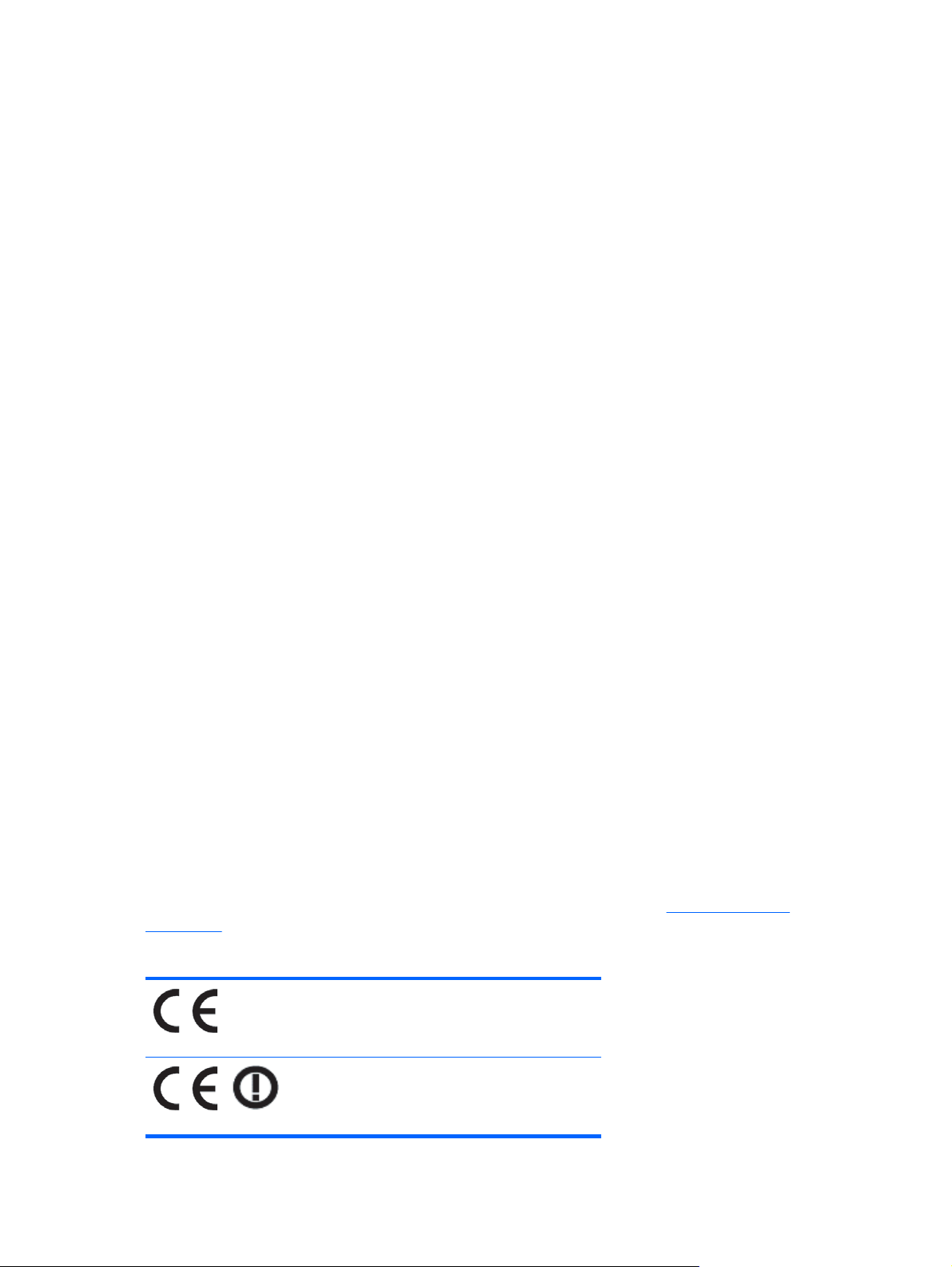
P. O. Box 692000, Mail Stop 530113
Houston, Texas 77269-2000
ή καλέστε 1-800-HP-INVENT (1-800 474-6836)
Για ερωτήσεις που αφορούν αυτή τη δήλωση της FCC, επικοινωνήστε με:
Hewlett Packard Company
P. O. Box 692000, Mail Stop 510101
Houston, Texas 77269-2000
ή καλέστε (281) 514-3333
Για να αναγνωρίσετε αυτό το προϊόν, ανατρέξτε στον αριθμό προϊόντος, σειράς ή μοντέλου που
βρίσκονται στο προϊόν.
Σημείωση για τον Καναδά
Αυτή η ψηφιακή συσκευή Κλάσης Β πληροί όλες τις απαιτήσεις των καναδικών κανονισμών
εξοπλισμού που προκαλεί παρεμβολές.
Avis Canadien
Cet appareil numérique de la classe B respecte toutes les exigences du Règlement sur le matériel
brouilleur du Canada.
Σημείωση κανονισμών της Ευρωπαϊκής Ένωσης
Τα προϊόντα που φέρουν τη σήμανση CE συμμορφώνονται με τις παρακάτω Οδηγίες της ΕΕ:
Οδηγία χαμηλής τάσης 2006/95/ΕΚ
●
Οδηγία EMC 2004/108/ΕΚ
●
Οδηγία 2009/125/ΕΚ σχετικά με τον οικολογικό σχεδιασμό, όπου ισχύει
●
Η συμμόρφωση CE του προϊόντος αυτού είναι έγκυρη αν τροφοδοτείται με το σωστό προσαρμογέα
με σήμανση CE που παρέχεται από την HP.
Η συμμόρφωση με αυτές
ευρωπαϊκά πρότυπα που παρατίθενται στη ∆ήλωση Συμμόρφωσης της ΕΕ η οποία έχει εκδοθεί από
την HP για το συγκεκριμένο προϊόν ή οικογένεια προϊόντων και είναι διαθέσιμη (μόνο στα αγγλικά)
είτε στην τεκμηρίωση του προϊόντος είτε στην παρακάτω τοποθεσία web:
certificates (πληκτρολογήστε τον αριθμό του προϊόντος στο πεδίο αναζήτησης).
Η συμμόρφωση αποδεικνύεται από την ακόλουθη σήμανση συμμόρφωσης πάνω στο προϊόν:
Για προϊόντα που δεν αφορούν τις
τις οδηγίες συνεπάγεται τη συμμόρφωση με τα ισχύοντα εναρμονισμένα
http://www.hp.eu/
τηλεπικοινωνίες και για εναρμονισμένα με την ΕΕ
προϊόντα τηλεπικοινωνιών, όπως το Bluetooth®
με κατηγορία ισχύος κάτω των 10mW.
Για μη εναρμονισμένα με την ΕΕ προϊόντα
τηλεπικοινωνιών (Αν ισχύει, ένας 4-ψήφιος
αριθμός κοινοποιημένου οργανισμού εισάγεται
μεταξύ ης ένδειξης CE και !).
30 Παράρτημα Γ Σημειώσεις ρυθμιστικών φορέων ELWW
Page 37
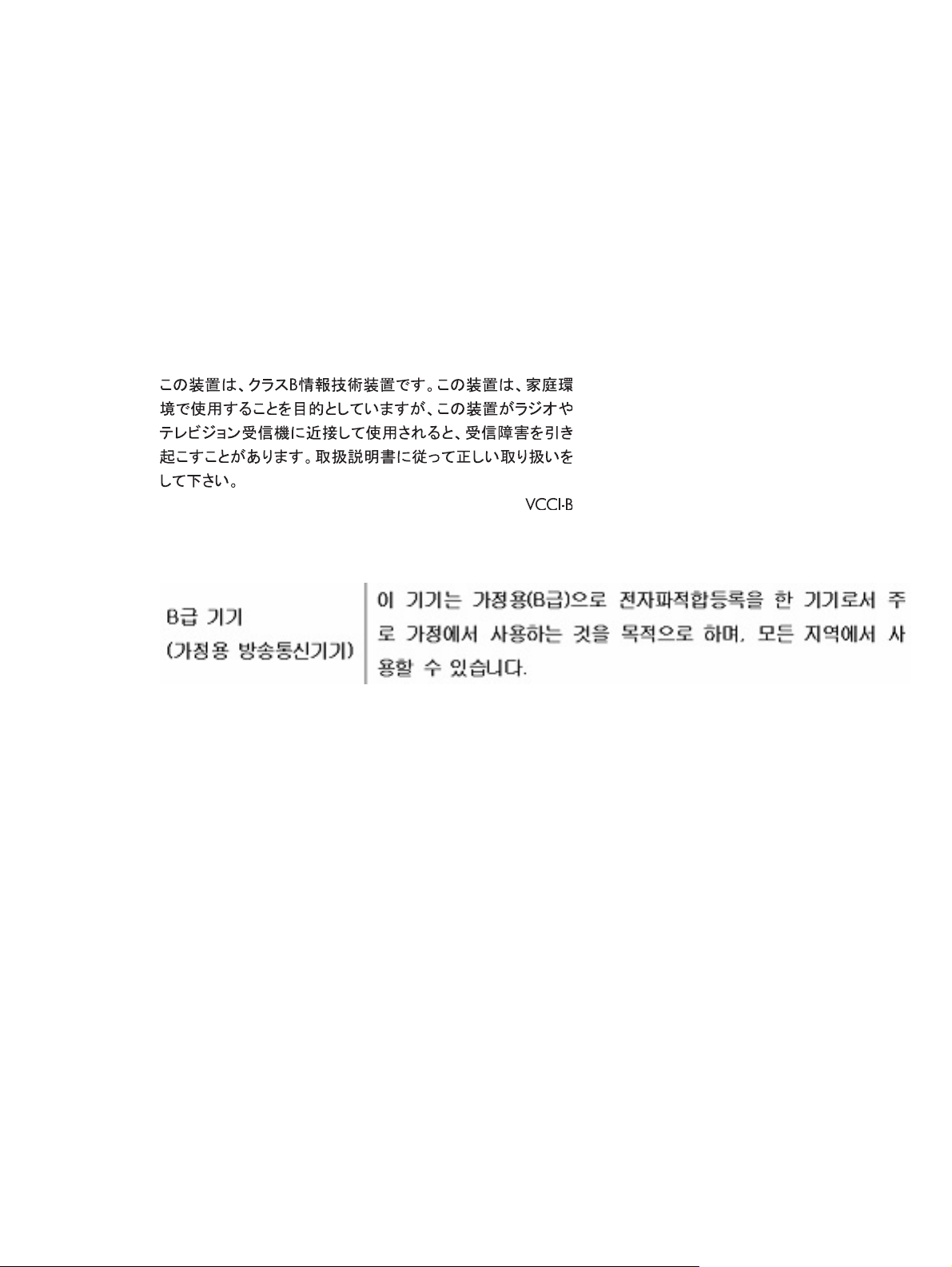
Ανατρέξτε στην ετικέτα του ρυθμιστικού φορέα που βρίσκεται πάνω στο προϊόν.
Το σημείο επικοινωνίας για κανονιστικά θέματα είναι: Hewlett-Packard GmbH, Dept./MS: HQ-TRE,
Herrenberger Strasse 140, 71034 Boeblingen, ΓΕΡΜΑΝΙΑ.
Σημείωση εργονομικών απαιτήσεων για την Γερμανία
Τα προϊόντα της HP τα οποία φέρουν το σήμα έγκρισης "GS" όταν αποτελούν τμήμα ενός
συστήματος που περιλαμβάνει υπολογιστές της, πληκτρολόγια και οθόνες με το σήμα έγκρισης "GS",
πληρούν τις ισχύουσες εργονομικές απαιτήσεις. Οι οδηγοί εγκατάστασης που περιλαμβάνονται στα
προϊόντα παρέχουν πληροφορίες για τη διαμόρφωση.
Σημείωση για την Ιαπωνία
Σημείωση για την Κορέα
Απαιτήσεις καλωδίου τροφοδοσίας
Η τροφοδοσία της οθόνης παρέχεται με δυνατότητα αυτόματης εναλλαγής γραμμών (Automatic Line
Switching - ALS). Αυτή η δυνατότητα επιτρέπει στην οθόνη να λειτουργεί με τάσεις εισόδου μεταξύ
100–120V ή 200–240V.
Το καλώδιο τροφοδοσίας (εύκαμπτο καλώδιο ή πρίζα τοίχου) που συνοδεύει την οθόνη πληροί τις
απαιτήσεις για χρήση στη χώρα όπου αγοράσατε τον εξοπλισμό.
Αν χρειαστεί να αγοράσετε ένα
ένα καλώδιο τροφοδοσίας που είναι εγκεκριμένο για χρήση στην εν λόγω χώρα.
Το καλώδιο τροφοδοσίας πρέπει να είναι κατάλληλο για το προϊόν και για την τάση και την ένταση
ρεύματος που αναγράφονται στην ετικέτα ηλεκτρικών τιμών του προϊόντος. Οι τιμές τάσης και
έντασης ρεύματος
στο προϊόν. Επιπλέον, το εμβαδόν της διατομής του καλωδίου πρέπει να είναι τουλάχιστον 0,75 mm²
ή 18 AWG, και το μήκος του καλωδίου πρέπει να κυμαίνεται από 6 πόδια (1,8 μ) έως 12 πόδια (3,6
μ). Εάν έχετε απορίες σχετικά με τον τύπο του καλωδίου τροφοδοσίας που πρέπει
χρησιμοποιήσετε, επικοινωνήστε με έναν εξουσιοδοτημένο παροχέα υπηρεσιών της ΗΡ.
Η δρομολόγηση του καλωδίου τροφοδοσίας πρέπει να γίνει ώστε να μην μπορεί να πατηθεί από
διερχόμενους ή να πιαστεί από αντικείμενα που τοποθετούνται επάνω του. Ιδιαίτερη προσοχή πρέπει
να δοθεί στο φις, την πρίζα και το σημείο εξόδου του καλωδίου από το
του καλωδίου πρέπει να είναι μεγαλύτερες από τις αντίστοιχες που αναγράφονται
καλώδιο τροφοδοσίας για διαφορετική χώρα, πρέπει να αγοράσετε
να
προϊόν.
ELWW Σημείωση εργονομικών απαιτήσεων για την Γερμανία 31
Page 38
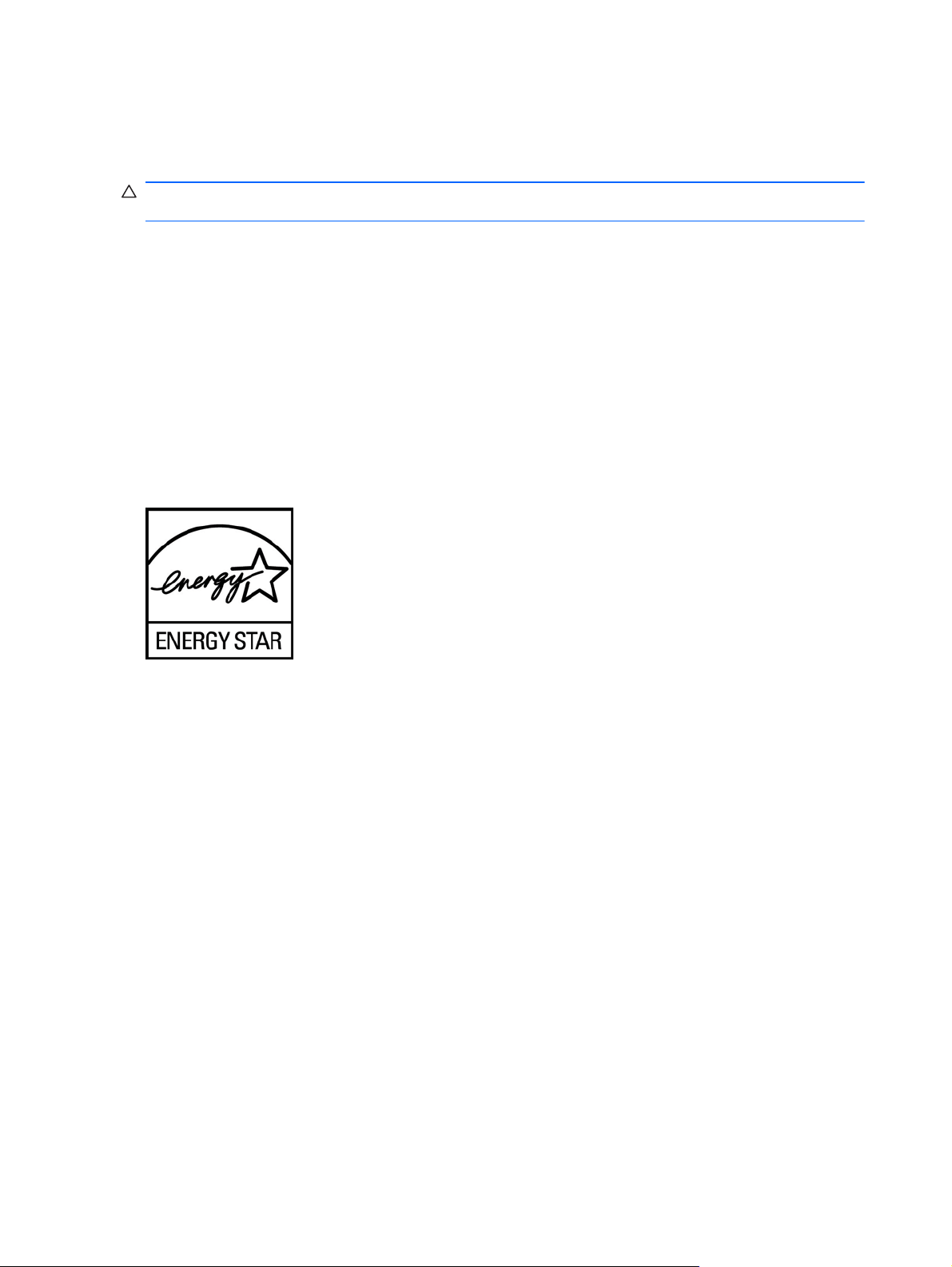
Απαιτήσεις καλωδίου τροφοδοσίας για Ιαπωνία
Για χρήση στην Ιαπωνία, χρησιμοποιήστε μόνο το καλώδιο τροφοδοσίας που παρέχεται με αυτό το
προϊόν.
ΠΡΟΣΟΧΗ Μη χρησιμοποιείτε το καλώδιο τροφοδοσίας που παρέχεται μαζί με αυτό το προϊόν σε
άλλα προϊόντα.
Σημειώσεις προϊόντος σχετικά με το περιβάλλον
Πιστοποίηση ENERGY STAR®
Οι οθόνες της ΗΡ που φέρουν την ένδειξη πιστοποίησης ENERGY STAR® πληρούν τις
προδιαγραφές του προγράμματος ENERGY STAR του Οργανισμού Προστασίας Περιβάλλοντος
(EPA) των ΗΠΑ. Η ένδειξη πιστοποίησης EPA ENERGY STAR® δεν υποδηλώνει έγκριση από τον
EPA. Ως συνεργάτης στο πρόγραμμα ENERGY STAR, η Hewlett Packard Company έχει καθορίσει
ότι το προϊόν πληροί τις απαιτήσεις του προγράμματος ENERGY STAR ® για αποδοτική χρήση της
ενέργειας.
Η παρακάτω ένδειξη πιστοποίησης ENERGY STAR®
τις απαιτήσεις του προγράμματος ENERGY STAR:
Οι προδιαγραφές του προγράμματος ENERGY STAR® για τις οθόνες και τους υπολογιστές
δημιουργήθηκαν από τον EPA για την προώθηση της αποδοτικής χρήσης της ενέργειας και τη
μείωση της ατμοσφαιρικής ρύπανσης μέσω της χρήσης συσκευών που κάνουν πιο αποτελεσματική
διαχείριση της ενέργειας σε σπίτια, γραφεία και εργοστάσια. Ένας από τους τρόπους με τον οποίο
επιτυγχάνουν αυτόν το
των Microsoft Windows που μειώνει την κατανάλωση ενέργειας όταν δεν γίνεται χρήση του
προϊόντος.
Η λειτουργία διαχείρισης ενέργειας δίνει στον υπολογιστή τη δυνατότητα να εκκινεί μια λειτουργία
χαμηλής κατανάλωσης ενέργειας ή "αναστολής λειτουργίας" μετά από ένα διάστημα αδράνειας εκ
μέρους του χρήστη. Όταν
προγράμματος ENERGY STAR®, η λειτουργία αυτή υποστηρίζει επίσης παρόμοιες λειτουργίες
διαχείρισης ενέργειας για την οθόνη. Για να εκμεταλλευτούν αυτή την πιθανή εξοικονόμηση ενέργειας,
οι χρήστες πρέπει να χρησιμοποιήσουν τις προεπιλεγμένες ρυθμίσεις διαχείρισης ενέργειας που
παρέχονται στους υπολογιστές και τις οθόνες που πληρούν τις απαιτήσεις του
ENERGY STAR. Οι προεπιλεγμένες ρυθμίσεις διαχείρισης ενέργειας στους υπολογιστές που
πληρούν τις απαιτήσεις του προγράμματος ENERGY STAR είναι προκαθορισμένες έτσι ώστε να
εκτελούνται οι παρακάτω ενέργειες όταν το σύστημα λειτουργεί με τροφοδοσία AC:
στόχο τα προϊόντα είναι με τη χρήση της λειτουργίας διαχείρισης ενέργειας
χρησιμοποιείται με εξωτερική οθόνη που πληροί τις απαιτήσεις του
εμφανίζεται σε όλες τις οθόνες που πληρούν
προγράμματος
Απενεργοποίηση της εξωτερικής οθόνης μετά από 15 λεπτά αδράνειας εκ μέρους του χρήστη
●
Εκκίνηση της λειτουργίας χαμηλής κατανάλωσης ενέργειας για τον υπολογιστή μετά
●
λεπτά αδράνειας εκ μέρους του χρήστη
Οι υπολογιστές που πληρούν τις απαιτήσεις του προγράμματος ENERGY STAR® βγαίνουν από τη
λειτουργία χαμηλής κατανάλωσης ενέργειας και οι οθόνες που πληρούν τις απαιτήσεις του
προγράμματος ENERGY STAR επανέρχονται σε λειτουργία όταν ο χρήστης συνεχίσει τη χρήση του
32 Παράρτημα Γ Σημειώσεις ρυθμιστικών φορέων ELWW
από 30
Page 39
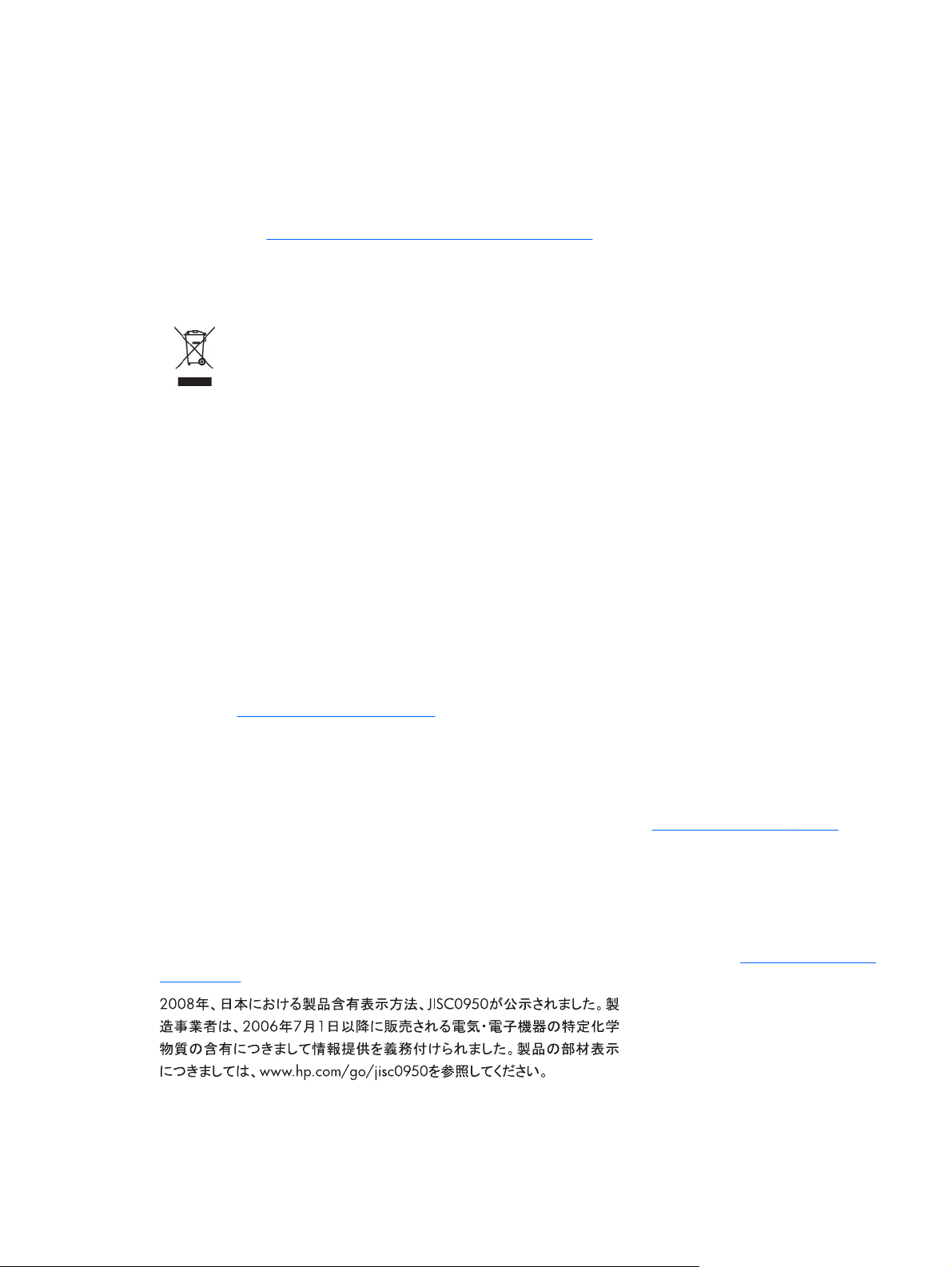
υπολογιστή. Για παράδειγμα, όταν ο χρήστης πατήσει το κουμπί λειτουργίας/αναμονής, όταν ληφθεί
σήμα εισόδου από συσκευή εισόδου, όταν ληφθεί σήμα εισόδου από σύνδεση δικτύου με
ενεργοποιημένη τη λειτουργία WOL (Wake On LAN), κλπ.
Για περισσότερες πληροφορίες σχετικά με το πρόγραμμα ENERGY STAR®, τα περιβαλλοντικά του
πλεονεκτήματα και την πιθανή εξοικονόμηση ενέργειας και χρημάτων της λειτουργίας διαχείρισης
ενέργειας, ανατρέξτε
στη διεύθυνση
στην τοποθεσία web για τη διαχείριση της ενέργειας του EPA ENERGY STAR
http://www.energystar.gov/powermanagement.
Απόρριψη άχρηστου εξοπλισμού από οικιακούς χρήστες στην Ευρωπαϊκή Ένωση
Αυτό το σύμβολο στο προϊόν ή στη συσκευασία του δηλώνει πως αυτό το προϊόν δεν πρέπει να
απορριφθεί μαζί με τα οικιακά σας απορρίμματα. Αντίθετα, είναι δική σας ευθύνη να απορρίψετε τον
άχρηστο εξοπλισμό σας παραδίδοντάς τον σε καθορισμένο σημείο συλλογής για την ανακύκλωση
άχρηστου ηλεκτρικού και ηλεκτρονικού εξοπλισμού. Η ξεχωριστή συλλογή
άχρηστου εξοπλισμού κατά την απόρριψη συμβάλει στη διατήρηση των φυσικών πόρων και
διασφαλίζει ότι η ανακύκλωση γίνεται με τρόπο που προστατεύει την ανθρώπινη υγεία και το
περιβάλλον. Για περισσότερες πληροφορίες σχετικά με το πού μπορείτε να παραδώσετε τον άχρηστο
εξοπλισμό για ανακύκλωση, επικοινωνήστε με το αρμόδιο τοπικό γραφείο, την τοπική
διάθεσης οικιακών απορριμμάτων ή το κατάστημα όπου αγοράσατε το προϊόν.
και ανακύκλωση του
υπηρεσία
Χημικές ουσίες
Η HP δεσμεύεται να παρέχει πληροφορίες στους πελάτες της σχετικά με τις χημικές ουσίες που
περιέχονται στα προϊόντα της, όπως απαιτείται για τη συμμόρφωση με διάφορες απαιτήσεις νομικών
διατάξεων όπως το REACH (Κανονισμός ΕΚ Αρ. 1907/2006 του Ευρωπαϊκού Κοινοβουλίου και του
Συμβουλίου). Η αναφορά χημικών πληροφοριών για το συγκεκριμένο προϊόν διατίθεται στη
διεύθυνση
http://www.hp.com/go/reach.
Πρόγραμμα ανακύκλωσης της HP
Η HP προτείνει στους πελάτες να ανακυκλώνουν το άχρηστο πλέον ηλεκτρονικό υλικό, τις γνήσιες
κασέτες εκτύπωσης της HP και τις επαναφορτιζόμενες μπαταρίες. Για περισσότερες πληροφορίες
σχετικά με τα προγράμματα ανακύκλωσης, μεταβείτε στην διεύθυνση
Περιορισμός χρήσης επικίνδυνων ουσιών (RoHS)
Ένας ιαπωνικός κανονισμός, που διατυπώνεται στην προδιαγραφή JIS C 0950, 2005 ορίζει ότι οι
κατασκευαστές υποχρεούνται να παρέχουν ∆ηλώσεις υλικού περιεχομένου για συγκεκριμένες
κατηγορίες ηλεκτρονικών προϊόντων που διατίθεται προς πώληση μετά την 1η Ιουλίου 2006. Για να
δείτε τη δήλωση υλικού JIS C 0950 για αυτό το προϊόν επισκεφθείτε τη διεύθυνση
go/jisc0950.
http://www.hp.com/recycle.
http://www.hp.com/
ELWW Σημειώσεις προϊόντος σχετικά με το περιβάλλον 33
Page 40
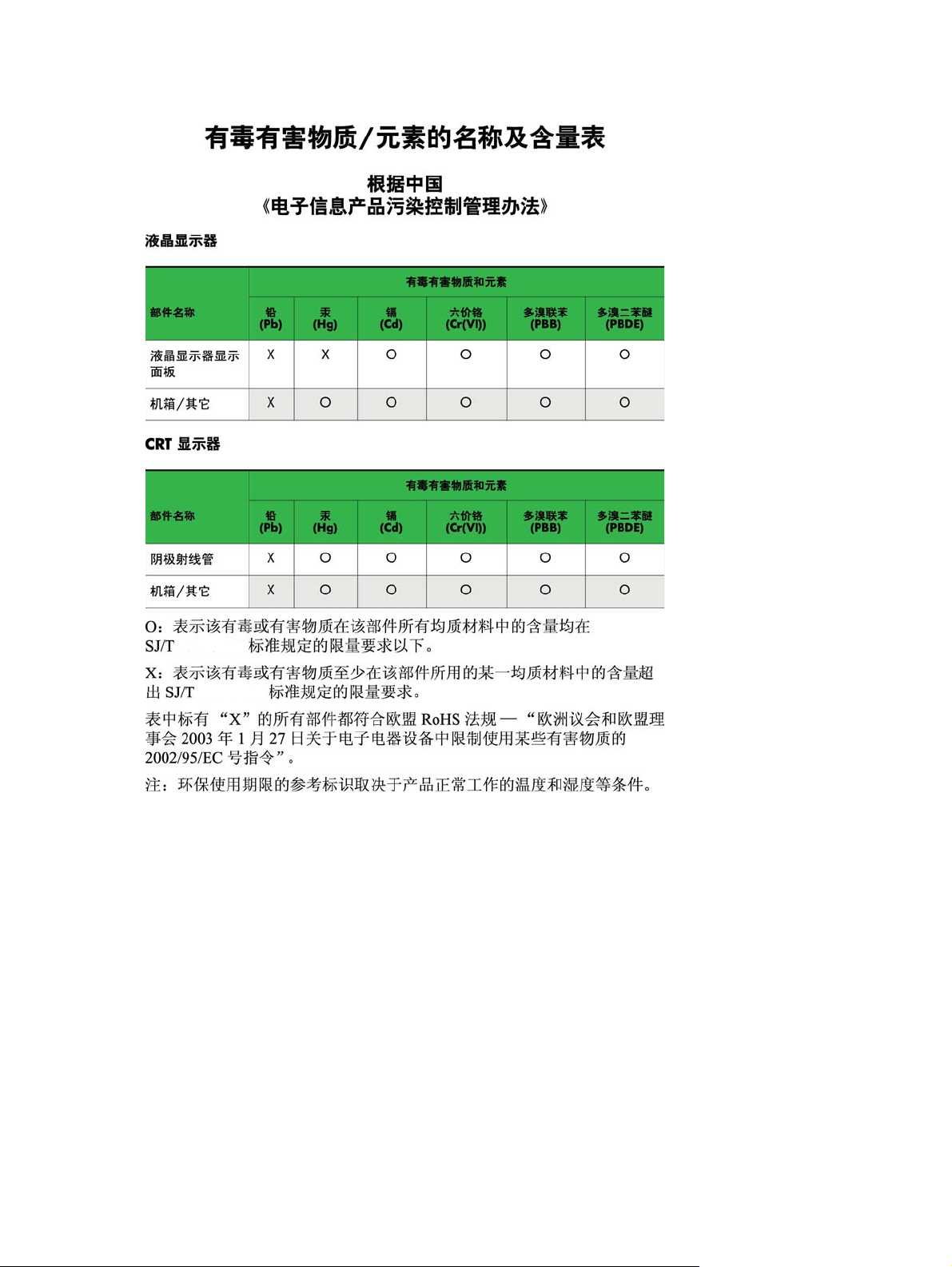
11363-2006
11363-2006
Κανονισμός ηλεκτρικού και ηλεκτρονικού εξοπλισμού στην Τουρκία
Σε συμμόρφωση με τον κανονισμό ηλεκτρικού και ηλεκτρονικού εξοπλισμού
EEE Yönetmeliğine Uygundur
34 Παράρτημα Γ Σημειώσεις ρυθμιστικών φορέων ELWW
